SM-G388F. Uživatelská příručka. Czech. 12/2015. Rev
|
|
|
- Zbyněk Marek
- před 9 lety
- Počet zobrazení:
Transkript
1 SM-G388F Uživatelská příručka Czech. 12/2015. Rev.1.0
2 Obsah Nejdříve si přečtěte Úvodní informace 7 Obsah balení 8 Rozvržení zařízení 10 Používání SIM nebo USIM karty a baterie 15 Používání paměťové karty 17 Upevňování řemínku na ruku 18 Zapínání a vypínání zařízení 18 Zamknutí a odemknutí obrazovky Základy 19 Používání dotykového displeje 22 Rozložení domovské obrazovky 26 Panel s oznámeními 28 Spouštění aplikací 28 Instalace nebo odinstalace aplikací 30 Zadávání textu 31 Zachycení obrazovky 32 Moje soubory 32 Ultra úsporný režim 33 Zvýšení citlivosti dotykového displeje Připojení k síti 34 Mobilní data 34 Wi-Fi 35 Sdílení připojení k Internetu a Mobile hotspot Přizpůsobení 37 Správa Domovské obrazovky a obrazovky Aplikace 39 Nastavení tapety a tónů vyzvánění 40 Změna metody zámku obrazovky 40 Přenos dat z předchozího zařízení 42 Nastavení účtů Telefon 43 Volání 44 Přijímání hovorů 45 Možnosti během hovorů Kontakty 46 Přidávání kontaktů 47 Hledání kontaktů 2
3 Obsah Zprávy & 48 Zprávy 49 Fotoaparát 52 Základní fotografování a filmování 53 Režimy fotografování a filmování 55 Nastavení fotoaparátu Galerie 57 Prohlížení obsahu v zařízení Správce zařízení a dat 75 Aktualizace zařízení 76 Přesun souborů mezi zařízením a počítačem 77 Zálohování nebo obnovení dat 77 Provádění obnovení dat Nastavení 78 Otevření menu Nastavení 78 Připojení 82 Zařízení 84 Osobní 86 Systém Užitečné aplikace a funkce 58 S Plánovač 59 Internet 60 Video 61 Hodiny 62 Kalkulačka 62 Poznámky 63 Záznamník 64 Rádio 65 Aplikace Google Řešení problémů Připojování k ostatním zařízením 68 Bluetooth 70 Wi-Fi Direct 72 NFC 74 Mobilní tisk 3
4 Nejdříve si přečtěte Před použitím zařízení si přečtěte tuto příručku, ve které se dozvíte informace o bezpečném a správném používání zařízení. Popis je založen na výchozím nastavení zařízení. Některý obsah se může od vašeho zařízení lišit v závislosti na oblasti, poskytovateli služeb nebo softwaru zařízení. Obsah (obsah s vysokou kvalitou), který vyžaduje vysoký výkon procesoru a paměti RAM, ovlivní celkový výkon zařízení. Aplikace související s obsahem nemusí v závislosti na technických údajích zařízení a prostředí, ve kterém se používají, správně pracovat. Společnost Samsung neodpovídá za problémy s výkonem způsobené aplikacemi od jiných dodavatelů než společnosti Samsung. Společnost Samsung neodpovídá za problémy spojené s výkonem nebo za nekompatibilitu způsobenou úpravou nastavení registru či změnou softwaru operačního systému. Pokus o přizpůsobení operačního systému může vést k chybné funkčnosti zařízení nebo aplikací. Software, zvukové zdroje, tapety, obrázky a další média dodávaná k tomuto zařízení mohou být na základě licence používána pouze v omezené míře. Stažení a používání těchto materiálů pro komerční či jiné účely představuje porušení zákonů o autorských právech. Za nezákonné používání médií jsou odpovědní výhradně uživatelé. Datové služby, jako například zasílání zpráv, nahrávání a stahování, automatická synchronizace nebo využívání služeb určování polohy, mohou být v závislosti na datovém tarifu dále zpoplatněny. U přenosů velkého množství dat je doporučeno používat funkci Wi-Fi. Původní aplikace dodané spolu se zařízením mohou být aktualizovány a jejich podpora může být ukončena bez předchozího upozornění. Máte-li otázky týkající se některé aplikace dodané se zařízením, kontaktujte servisní středisko společnosti Samsung. V případě uživatelsky instalovaných aplikací kontaktujte poskytovatele služeb. Úpravy operačního systému zařízení nebo instalace softwaru z neoficiálních zdrojů mohou způsobit poruchy zařízení a poškození nebo ztrátu dat. Tyto činnosti představují porušení licenční smlouvy společnosti Samsung a mají za následek ztrátu záruky. 4
5 Nejdříve si přečtěte Údržba odolnosti proti vodě a prachu Pokud do zařízení pronikne voda nebo prach, může dojít k jeho poškození. Chcete-li zabránit poškození zařízení a zachovat jeho voděodolnost a prachotěsnost, pečlivě dodržujte tyto rady. Neponořujte zařízení do vody hlouběji než 1 m a pod vodou ho nenechávejte déle než 30 minut. Ověřte, zda je zadní kryt pevně uzavřen. V opačném případě by nemusel poskytovat ochranu před vodou a prachem. Neponořujte zařízení na delší dobu do vody. Nevystavujte zařízení působení vody pod tlakem, například vody vytékající z kohoutku, vln v oceánu nebo ve vodopádu. Neotevírejte kryt zařízení, pokud je zařízení ve vodě nebo na velmi vlhkých místech, například v bazénu nebo koupelně. Neotevírejte zadní kryt mokrýma rukama nebo pokud je zařízení vlhké. Pryžová těsnění upevněná na zadním krytu představují důležité součásti zařízení. Při otevírání a zavírání zadního krytu si dávejte pozor, abyste nepoškodili pryžové těsnění. Také ověřte, zda pryžové těsnění neobsahuje nečistoty, například písek nebo prach, aby nedošlo k poškození zařízení. Pokud je zařízení vystaveno působení čisté, neslané vody, pečlivě ho usušte pomocí čisté, suché látky. Pokud je zařízení vystaveno působení jiné kapaliny než čisté vody, opláchněte zařízení okamžitě čistou vodou a pečlivě ho osušte čistou a suchou látkou. Pokud neopláchnete zařízení čistou vodou a neosušíte ho dle pokynů, může dojít k problémům při používání zařízení nebo kosmetickým poškozením. Zadní kryt se může při upuštění zařízení nebo nárazu povolit. Ujistěte se, že je celý kryt správně zarovnaný a pevně uzavřený. Bylo-li zařízení ponořeno do vody nebo je mokrý mikrofon či reproduktor, nemusí být během hovoru dobře slyšet zvuk. Zajistěte, aby byl mikrofon nebo reproduktor čistý a osušte ho otřením suchou látkou. 5
6 Nejdříve si přečtěte Vodě odolná konstrukce zařízení způsobuje, že za jistých podmínek může mírně vibrovat. Vibrace v těchto podmínkách, například při vysoké hlasitosti, jsou normální a neovlivňují funkci zařízení. Dotykový displej a další funkce nemusí správně fungovat, pokud zařízení používáte ve vodě nebo dalších kapalinách. Zařízení bylo testováno v řízeném prostředí a získalo certifikaci odolnosti vůči vodě a prachu v konkrétních situacích (splňuje požadavky klasifikace IP67 uvedené v mezinárodní normě IEC stupně ochrany poskytované ochrannými kryty [Kód IP]. Podmínky testování: C, kpa, 1 metr, 30 minut). Navzdory této klasifikaci není vaše zařízení zcela odolné proti poškození vodou v jakékoliv situaci. Ikony v pokynech Výstraha: situace, které by mohly způsobit zranění vás nebo jiných osob Upozornění: situace, které by mohly způsobit poškození zařízení nebo jiného přístroje Upozornění: poznámky, rady nebo dodatečné informace 6
7 Úvodní informace Obsah balení Zkontrolujte, zda jsou v balení následující položky: Zařízení Baterie Průvodce rychlým spuštěním Položky dodané se zařízením a dostupné příslušenství se mohou lišit podle oblasti a poskytovatele služeb. Dodané položky jsou určeny pouze pro toto zařízení a s jinými zařízeními nemusí být kompatibilní. Vzhled a specifikace se mohou bez předchozího upozornění změnit. Dodatečné příslušenství můžete zakoupit u místního prodejce výrobků Samsung. Před zakoupením se ujistěte, že jsou se zařízením kompatibilní. Některá příslušenství, například dokovací zařízení, nemusí mít stejnou certifikaci odolnosti vůči vodě a prachu. Používejte pouze příslušenství schválené společností Samsung. Použití neschváleného příslušenství může způsobit problémy s výkonem a poruchy, na které se nevztahuje záruka. Dostupnost veškerého příslušenství se může změnit a je závislá výhradně na společnostech, které je vyrábějí. Další informace o dostupném příslušenství naleznete na webu společnosti Samsung. 7
8 Úvodní informace Rozvržení zařízení Konektor pro sluchátka Snímač vzdálenosti Reproduktor Přední fotoaparát Dotykový displej Vypínací tlačítko Tlačítko Domů Tlačítko Nedávné Mikrofon Tlačítko Zpět Univerzální konektor GPS anténa Blesk Hlasitý reproduktor Zadní fotoaparát Tlačítko Xcover Tlačítko hlasitosti Zadní kryt NFC anténa (na baterii) Hlavní anténa 8
9 Úvodní informace Nezakrývejte oblast antény rukama nebo jinými objekty. Mohlo by dojít k problémům s připojením nebo zvýšenému vybíjení baterie. Doporučuje se používat ochrannou fólii na displej schválenou společností Samsung. Neschválené ochranné fólie na displej mohou způsobit špatné fungování senzorů. Tlačítka Tlačítko Vypínač Nedávné Domů Zpět Xcover Funkce Chcete-li zařízení zapnout nebo vypnout, stiskněte tlačítko a podržte ho. Stisknutím tohoto tlačítka zapnete nebo zamknete obrazovku. Stisknutím otevřete seznam posledních aplikací. Stisknutím a podržením získáte přístup k dalším možnostem pro aktuální obrazovku. Stisknutím tohoto tlačítka zapnete obrazovku, když je zamknutá. Stisknutím tlačítka se vraťte na domovskou obrazovku. Pro spuštění stiskněte položku Google a podržte ji. Stisknutím se vraťte na předchozí obrazovku. Stisknutím nebo stisknutím a podržením spustíte přednastavené aplikace. Stisknutím pořídíte fotografii v režimu fotoaparátu. Hlasitost Stisknutím upravte hlasitosti zařízení. 9
10 Úvodní informace Používání SIM nebo USIM karty a baterie Vložení karty SIM nebo USIM a baterie Vložte kartu SIM nebo USIM dodanou poskytovatelem mobilních telefonních služeb a přiloženou baterii. Se zařízením pracují pouze karty microsim. Některé služby LTE nemusí být v závislosti na poskytovateli služby k dispozici. Další informace o dostupnosti služby získáte od poskytovatele služeb. 1 Sundejte zadní kryt. Neporaňte si při sundavání zadního krytu nehty. Zadní kryt nadměrně neohýbejte nebo s ním nekruťte. Mohlo by dojít k poškození krytu. 10
11 Úvodní informace 2 Vložte SIM nebo USIM kartu tak, aby zlaté kontakty směřovaly dolů. Nevkládejte paměťovou kartu do slotu pro SIM kartu. Pokud dojde náhodou k zasunutí paměťové karty do slotu pro kartu SIM, vezměte zařízení do servisního centra společnosti Samsung a nechte paměťovou kartu vyjmout. Buďte opatrní, abyste neztratili SIM nebo USIM kartu a neumožnili jiným osobám, aby ji používaly. Společnost Samsung neodpovídá za žádné škody nebo potíže způsobené ztrátou nebo odcizením karet. 3 Vložte baterii tak, aby zlaté kontakty baterie lícovaly s kontakty zařízení
12 Úvodní informace 4 Vraťte zpět zadní kryt. 2 1 Stisknout Zarovnat Ověřte, zda je zadní kryt pevně uzavřen. Se zařízením používejte pouze zadní kryty a příslušenství schválené společností Samsung. Vyjmutí SIM nebo USIM karty a baterie 1 Sundejte zadní kryt. 2 Vyjměte baterii. 12
13 Úvodní informace 3 Vysuňte SIM kartu nebo kartu USIM. Nabíjení baterie Před prvním použitím baterii nabijte pomocí nabíječky. K nabíjení baterie lze také používat počítač připojený k zařízení pomocí kabelu USB. Používejte pouze nabíječky, baterie a kabely schválené společností Samsung. Neschválené nabíječky nebo kabely mohou způsobit explozi baterie nebo poškození zařízení. Pokud je baterie vybitá, zobrazí se ikona prázdné baterie. Pokud je baterie zcela vybitá, zařízení se nemůže zapnout okamžitě po připojení nabíječky. Před tím, než zařízení zapnete, nechte vybitou baterii několik minut nabíjet. Používáte-li více aplikací najednou, síťové aplikace nebo aplikace, které vyžadují připojení k jinému zařízení, dojde k rychlému vybití baterie. Chcete-li se vyhnout odpojení od sítě nebo ztrátě napájení během přenosu dat, vždy používejte tyto aplikace po plném nabití baterie. 13
14 Úvodní informace Připojte kabel USB k napájecímu adaptéru USB a zapojte konec kabelu USB do univerzálního konektoru. Nesprávné připojení nabíječky může způsobit vážné poškození zařízení. Na poškození způsobená nesprávným použitím se nevztahuje záruka. Během nabíjení můžete zařízení používat, ale plné nabití baterie může trvat delší dobu. Pokud je napájení zařízení během nabíjení nestabilní, dotykový displej nemusí fungovat. Pokud se tak stane, odpojte nabíječku ze zařízení. Během nabíjení může dojít k zahřátí zařízení. To je normální a nemělo by to mít žádný vliv na životnost ani výkon zařízení. Pokud se baterie zahřeje více, než je obvyklé, může nabíječka přestat nabíjet. Pokud se zařízení nenabíjí správně, vezměte zařízení a nabíječku do servisního střediska Samsung. Po úplném nabití odpojte zařízení od nabíječky. Nejprve odpojte nabíječku od zařízení a pak ji odpojte z elektrické zásuvky. Nevyjímejte baterii před odpojením nabíječky. Mohlo by dojít k poškození zařízení. Pokud přístroj nepoužíváte, odpojte nabíječku, ušetříte tak energii. Nabíječka nemá vypínač, proto ji musíte odpojit od zásuvky, aby se přerušil přívod energie. Nabíječka by měla během nabíjení zůstat v blízkosti elektrické zásuvky a měla by být snadno dostupná. 14
15 Úvodní informace Snížení spotřeby baterie Zařízení nabízí možnosti, které pomáhají šetřit spotřebu baterie. Přizpůsobením těchto možností a deaktivací funkcí na pozadí můžete zařízení mezi jednotlivými nabíjeními používat delší dobu: Když zařízení nepoužíváte, přepněte je stisknutím vypínacího tlačítka do režimu spánku. Zbytečné aplikace zavřete pomocí správce úloh. Deaktivujte funkci Bluetooth. Deaktivujte funkci Wi-Fi. Deaktivujte automatickou synchronizaci aplikací. Snižte dobu podsvícení. Snižte jas obrazovky. Používání paměťové karty Instalace paměťové karty Vaše zařízení přijímá paměťové karty s maximální kapacitou 128 GB. V závislosti na výrobci a typu paměťové karty nemusí být některé paměťové karty kompatibilní s vaším zařízením. Některé paměťové karty nemusí být plně kompatibilní se zařízením. Používání nekompatibilní karty může způsobit poškození zařízení nebo paměťové karty a poškodit data uložená na kartě. Dávejte pozor, abyste paměťovou kartu vložili správnou stranou vzhůru. Zařízení podporuje u paměťových karet systémy souborů typu FAT a exfat. Pokud vložíte kartu naformátovanou s jiným systémem souborů, zařízení vás vyzve k přeformátování paměťové karty. Časté zapisování a mazání dat zkracuje životnost paměťových karet. Při vkládání paměťové karty do zařízení se soubory adresáře paměťové karty zobrazí ve složce Moje soubory SD karta. 15
16 Úvodní informace 1 Sundejte zadní kryt. 2 Vložte paměťovou kartu tak, aby zlaté kontakty směřovaly dolů. 3 Vraťte zpět zadní kryt. Vyjmutí paměťové karty Abyste mohli paměťovou kartu bezpečně vyjmout, nejprve ji odpojte. Na domovské obrazovce klepněte na položku Nastavení Úložiště Odpojit SD kartu. 1 Sundejte zadní kryt. 2 Vysuňte paměťovou kartu. 3 Vraťte zpět zadní kryt. Nevysunujte paměťovou kartu, pokud zařízení přenáší nebo získává informace. Mohlo by dojít ke ztrátě či poškození dat nebo k poškození paměťové karty či zařízení. Společnost Samsung neodpovídá za škody způsobené nesprávným používáním poškozených paměťových karet včetně ztráty dat. 16
17 Úvodní informace Formátování paměťové karty Paměťová karta naformátovaná v počítači nemusí být se zařízením kompatibilní. Paměťovou kartu formátujte pouze v zařízení. Na domovské obrazovce klepněte na položku Nastavení Úložiště Formátovat kartu SD FORMÁTOVAT SD KARTU ODSTRANIT VŠE. Před naformátováním paměťové karty si nezapomeňte zálohovat všechna důležitá data uložená v zařízení. Záruka výrobce se nevztahuje na ztrátu dat způsobenou činností uživatele. Upevňování řemínku na ruku 1 Sundejte zadní kryt. 2 Protáhněte řemínek na ruku přes otvor a zahákněte jej za malý výstupek. 3 Vraťte zpět zadní kryt. 17
18 Úvodní informace Zapínání a vypínání zařízení Na několik sekund stiskněte a podržte vypínací tlačítko, abyste zařízení zapnuli. Při prvním zapnutí zařízení nebo po resetování dat nastavte zařízení podle pokynů na obrazovce. Abyste zařízení vypnuli, stiskněte a podržte vypínací tlačítko, a poté klepněte na položku Vypnout. Na místech, na kterých je zakázáno používání bezdrátových zařízení (například v letadle nebo v nemocnici), dodržujte veškerá upozornění a pokyny zaměstnanců. Zamknutí a odemknutí obrazovky Stisknutím vypínacího tlačítka dojde k vypnutí a zamknutí obrazovky. Pokud není zařízení používáno po určitou dobu, obrazovka se vypne a automaticky zamkne. Chcete-li obrazovku odemknout, stiskněte vypínací tlačítko nebo tlačítko Domů, potom prstem táhněte jakýmkoliv směrem. Můžete změnit odemykací kód, který slouží k odemykání obrazovky. Další informace naleznete v části Změna metody zámku obrazovky. 18
19 Základy Používání dotykového displeje Zabraňte styku dotykového displeje s jinými elektrickými zařízeními. Elektrostatické výboje mohou způsobit poruchu dotykového displeje. Aby nedošlo k poškození dotykového displeje, neklepejte na něj ostrými předměty a netlačte příliš silně prsty. Zařízení nemusí rozpoznat dotykové ovládání v blízkosti okrajů obrazovky, které se nachází mimo oblast dotykového vstupu. Ponechání dotykového displeje v nečinnosti po delší dobu může vést ke stínovým obrazům (vypálení obrazu do obrazovky) nebo duchům. Pokud zařízení nepoužíváte, vypněte dotykový displej. Při používání dotykového displeje doporučujeme používat prsty. Klepnutí Chcete-li otevřít aplikaci, vybrat položku menu, stisknout tlačítko na obrazovce nebo zadat znaky pomocí klávesnice na obrazovce, klepněte na položku prstem. 19
20 Základy Klepnutí a podržení Chcete-li otevřít dostupné možnosti, klepněte a podržte příslušnou položku nebo obrazovku déle než 2 sekundy. Přetažení Chcete-li přesunout určitou položku, klepněte a podržte ji a přetáhněte ji do cílového umístění. Dvojité klepnutí Chcete-li přiblížit webovou stránku nebo obrázek, dvakrát na ně klepněte. Chcete-li se vrátit zpět, znovu dvakrát klepněte. 20
21 Základy Tažení Chcete-li zobrazit další panely, táhněte na domovské obrazovce nebo na obrazovce Aplikace doleva nebo doprava. Chcete-li procházet webovou stránku nebo seznam položek, například kontakty, táhněte nahoru nebo dolů. Roztahování a přitahování Chcete-li přiblížit část webové stránky, mapy nebo obrázku, roztáhněte od sebe dva prsty. Stažením prstů k sobě položku oddalte. 21
22 Základy Rozložení domovské obrazovky Domovská obrazovka Domovská obrazovka představuje počáteční bod přístupu ke všem funkcím zařízení. Zobrazuje nástroje, zkratky aplikací a další položky. Nástroje jsou malé aplikace, které spouštějí konkrétní funkce aplikací a tak o nich poskytují informace a pohodlný přístup na vaší domovské obrazovce. Chcete-li zobrazit další panely, rolujte doprava nebo doleva, případně klepněte v dolní části obrazovky na některý z indikátorů obrazovky. Informace o přizpůsobení domovské obrazovky naleznete v části Správa domovské obrazovky. Nástroj Aplikace Složka Oblíbené aplikace Indikátor obrazovky 22
23 Základy Možnosti domovské obrazovky Chcete-li zobrazit dostupné možnosti, klepněte na domovské obrazovce na prázdnou oblast a podržte ji nebo přitáhněte prsty k sobě. 23
24 Základy Obrazovka Aplikace Na obrazovce Aplikace jsou zobrazeny ikony všech aplikací, včetně nově nainstalovaných aplikací. Na domovské obrazovce klepněte na položku a otevřete obrazovku Aplikace. Chcete-li zobrazit další panely, rolujte doprava nebo doleva, případně vyberte indikátor obrazovky na její spodní straně. Informace o přizpůsobení obrazovky Aplikace naleznete v části Správa obrazovky Aplikace. Otevření dalších možností. Aplikace Indikátory obrazovky 24
25 Základy Ikony indikátoru Ikony indikátoru jsou zobrazeny na stavovém řádku v horní části obrazovky. Ikony uvedené v tabulce níže se vyskytují nejčastěji. Stavový řádek se u některých aplikacích nemusí objevit v horní části obrazovky. Chcete-li zobrazit stavový řádek, přetáhněte dolů z horní části obrazovky. Ikona Definice Žádný signál Síla signálu Roaming (mimo normální oblast pokrytí) Připojeno k síti GPRS Připojeno k síti EDGE Připojeno k síti UMTS Připojeno k síti HSDPA Připojeno k síti HSPA+ / Připojeno k síti LTE Připojeno k síti Wi-Fi Funkce Bluetooth je aktivována GPS je aktivní Probíhá volání Zmeškaný hovor Nová textová nebo multimediální zpráva Budík je aktivní Ztišený režim je aktivní Vibrační režim je aktivní Režim Letadlo je aktivní Vyskytla se chyba nebo je třeba postupovat opatrně Stav baterie 25
26 Základy Panel s oznámeními Používání panelu s oznámeními Když obdržíte nové oznámení, jako jsou zprávy nebo zmeškané hovory, na stavovém řádku se zobrazí ikony indikátoru. Chcete-li zobrazit více informací o ikonách, otevřete panel s oznámeními a zobrazte podrobnosti. Chcete-li otevřít panel s oznámeními, přetáhněte stavový řádek dolů. Chcete-li panel s oznámeními zavřít, přetáhněte řádek ze spodní části obrazovky nahoru. Na panelu s oznámeními můžete používat tyto funkce. Aktivace nebo deaktivace možností. Pro podrobnější nastavení klepnout a podržet tlačítko. Spuštění Nastavení. Nastavení jasu. Klepnout na oznámení a vykonat rozličné činnosti. Vymazat všechna oznámení. 26
27 Základy Změna uspořádání tlačítek pro rychlé nastavení Chcete-li změnit uspořádání tlačítek rychlého nastavení na panelu s oznámeními, otevřete obrazovku Aplikace a klepněte na položku Nastavení Zobrazení Oznamovací panel. Klepněte na položku a podržte ji a pak ji přetáhněte do jiného umístění. Používání tlačítek s rychlými nastaveními Některé funkce můžete aktivovat nebo deaktivovat na panelu s oznámeními. Klepnutím na následující možnosti je můžete aktivovat nebo deaktivovat. Pokud klepnete a podržíte tlačítko, můžete zobrazit podrobnější nastavení. Wi-Fi: Další informace naleznete v části Wi-Fi. Umístění: Další informace naleznete v části Umístění. Zvuk / Vibrace / Ztlumit: Vyberte režim zvuku. Otočení displeje: Povolení nebo zakázání otáčení rozhraní při otočení zařízení. Některé aplikace nedovolují otáčení displeje. Bluetooth: Další informace naleznete v části Bluetooth. Mobilní data: Další informace naleznete v části Použití dat nebo Mobilní sítě. Ultra ús. režim: Další informace naleznete v části Ultra úsporný režim. Mobile hotspot: Další informace naleznete v části Sdílení připojení k Internetu a Mobile hotspot. NFC: Další informace naleznete v části NFC. Synch.: Když aktivujete tuto funkci, zařízení bude automaticky provádět synchronizaci aplikací, jako jsou kalendář nebo . Režim Letadlo: Další informace naleznete v části Režim Letadlo. Citlivost tlačítek: Další informace naleznete v části Zvýšení citlivosti dotykového displeje. 27
28 Základy Spouštění aplikací Na domovské obrazovce nebo obrazovce Aplikace otevřete aplikaci výběrem ikony. Chcete-li zobrazit seznam nedávno použitých aplikací, stiskněte tlačítko Nedávné a vyberte ikonu aplikace, kterou chcete otevřít. Ukončení aplikace Stisknutím tlačítka Nedávné a přetažením ikony aplikace doleva nebo doprava ji zavřete. Chcete-li zavřít všechny spuštěné aplikace, stiskněte tlačítko Nedávné a klepněte na položku. Instalace nebo odinstalace aplikací Galaxy Apps Pomocí této aplikace můžete kupovat a stahovat další aplikace. Na obrazovce Aplikace klepněte na položku Galaxy Apps. Dostupnost této aplikace závisí na oblasti a poskytovateli služeb. Instalace aplikací Procházejte aplikace podle kategorií nebo klepněte na položku HLEDAT a vyhledávejte je pomocí klíčových slov. Chcete-li zobrazit informace o aplikaci, vyberte ji. Chcete-li stáhnout aplikace zdarma, klepněte na položku INSTALOVAT. Chcete-li zakoupit a stáhnout zpoplatněné aplikace, klepněte na tlačítko s cenou aplikace. Chcete-li změnit nastavení automatické aktualizace, klepněte na položku Automaticky aktualizované aplikace a pak vyberte vhodnou možnost. Nastavení 28
29 Základy Obchod Play Pomocí této aplikace můžete kupovat a stahovat další aplikace. Na obrazovce Aplikace klepněte na položku Obchod Play. Instalace aplikací Procházejte aplikace podle kategorií nebo klepněte na vyhledávací pole a vyhledávejte klíčová slova. Chcete-li zobrazit informace o aplikaci, vyberte ji. Chcete-li stáhnout aplikace zdarma, klepněte na položku INSTALOVAT. Chcete-li zakoupit a stáhnout zpoplatněné aplikace, klepněte na tlačítko s cenou aplikace a postupujte podle pokynů na obrazovce. Chcete-li změnit nastavení automatické aktualizace, klepněte na položku Automatické aktualizace a pak vyberte vhodnou možnost. Nastavení Správa aplikací Odinstalace nebo zakázání aplikací Chcete-li zakázat výchozí aplikace, otevřete obrazovku Aplikace a klepněte na položku Odinstalovat/zakázat aplikace. Vedle aplikací, které můžete zakázat, se objeví ikona. Vyberte aplikaci a klepněte na položku OK. Chcete-li stažené aplikace odinstalovat, otevřete obrazovku Aplikace a klepněte na položku Stažené aplikace Odinstalovat. Případně na obrazovce Aplikace klepněte na položku Nastavení Správce aplikací, vyberte aplikaci a pak klepněte na položku ODINSTALOVAT. Povolení aplikací Na obrazovce Aplikace klepněte na položku Zobr. zakázané apl., vyberte aplikace a pak klepněte na položku Hot. Případně na obrazovce Aplikace klepněte na položku Nastavení Správce aplikací, přejděte na VYPNUTO, vyberte aplikaci a pak klepněte na položku ZAPNOUT. Skrýt aplikace: Skryje aplikace pouze na obrazovce Aplikace. Skryté aplikace budete moci i nadále používat. Zakázat aplikace: Zakáže vybrané výchozí aplikace, které ze zařízení nemohou být odinstalovány. Zakázané aplikace nemůžete používat. Odinstalovat aplikace: Odinstaluje stažené aplikace. 29
30 Základy Zadávání textu Rozvržení klávesnice Když zadáte text pro posílání zpráv, vytváření poznámek a podobně, automaticky se zobrazí klávesnice. Zadávání textu není v některých jazycích podporováno. Chcete-li zadat text, musíte změnit jazyk zápisu na jeden z podporovaných jazyků. Změna nastavení klávesnice. Zadání pomocí velkých písmen. Pro všechna velká písmena klepněte na klávesu dvakrát. Odstranění předcházejícího znaku. Rozdělení na další řádek. Zadávání čísel a interpunkčních znamének. Vložení mezery. Změna jazyka zadávání textu Klepněte na položku Vyberte jazyky zadávání a pak vyberte jazyky, které chcete používat. Pokud vyberete dva nebo více jazyků zadávání textu, můžete mezi nimi přepínat tak, že přejdete prstem po mezerníku doleva nebo doprava. Změna rozložení klávesnice Klepněte na položku, vyberte jazyk pod položkou Jazyky zadávání a pak vyberte rozložení klávesnice, které chcete používat. Na Klávesnice 3x4 obsahuje klávesa tři nebo čtyři znaky. Chcete-li zadat znak, klepněte opakovaně na příslušnou klávesu, dokud se nezobrazí požadovaný znak. 30
31 Základy Používání dalších funkcí klávesnice Pokud chcete používat různé funkce, klepněte na položku a podržte ji. Místo ikony se mohou v závislosti na poslední použité funkci zobrazit jiné ikony. : Zadávání textu hlasem. Otevření klávesnice. Spuštění nebo přerušení zadávaní textu hlasem. : Změna nastavení klávesnice. : Vložení emotikonů. Kopírování a vkládání 1 Klepněte na text a podržte. 2 Přetažením nebo vyberte požadovaný text, nebo klepněte na položku Vybrat vše a vyberte všechen text. 3 Klepněte na položku Kopírovat nebo Vyjmout. Vybraný text se zkopíruje do schránky. 4 Umístěte kurzor na místo, na které chcete text vložit, a klepněte na položku Vložit. Zachycení obrazovky Během používání zařízení můžete pořizovat snímky obrazovky. Stiskněte a podržte současně tlačítko Domů a vypínací tlačítko. Obrázek se uloží do složky Galerie Screenshots. Jakmile pořídíte snímek obrazovky, můžete jej upravit a sdílet s ostatními. Snímky obrazovky nelze v některých aplikacích vytvořit. 31
32 Základy Moje soubory Pomocí této aplikace můžete získat přístup k různým souborům uloženým v zařízení. Na obrazovce Aplikace klepněte na položku Moje soubory. Hledání souborů a složek. Otevření dalších možností. Zobrazení souborů podle kategorií. Zobrazení historie stahování. Ultra úsporný režim Tento režim použijte k prodloužení doby provozu zařízení na baterii. V ultra úsporném režimu zařízení provádí následující funkce: Omezuje dostupné aplikace pouze na nezbytné a vybrané aplikace. Deaktivuje mobilní datové připojení při vypnutí obrazovky. Deaktivuje funkce Wi-Fi a Bluetooth. Na obrazovce Aplikace klepněte na položku Nastavení Ultra úsporný režim a klepněte na přepínač Ultra úsporný režim a aktivujte ho. 32
33 Základy Chcete-li přidat aplikaci na domovskou obrazovku, klepněte na položku a pak vyberte aplikaci. Chcete-li odebrat aplikaci z domovské obrazovky, klepněte na položku Odebrat, vyberte aplikaci pomocí a pak klepněte na položku OK. Chcete-li změnit nastavení pro ultra úsporný režim, jako je například připojení k síti nebo zvuk, klepněte na položku Nastavení. Chcete-li Ultra úsporný režim deaktivovat, klepněte na položku Vypnout Ultra úsporný režim. Odhadovaná maximální pohotovostní doba ukazuje zbývající čas, než dojde energie baterie v zařízení, které se nepoužívá. Pohotovostní doba se může lišit v závislosti na nastavení zařízení a provozních podmínkách. Zvýšení citlivosti dotykového displeje Tuto funkci použijte k ovládání obrazovky, když nosíte rukavice. Na obrazovce Aplikace klepněte na položku Nastavení Zobrazení a pak zaškrtněte Zvýšit citlivost dotyku. Pro lepší rozpoznávání při ovládání obrazovky použijte kožené rukavice. Ostatní typy materiálu nemusí být rozpoznány. Pokud máte nasazené rukavice, klepněte na obrazovku větší silou. 33
34 Připojení k síti Mobilní data Chcete-li používat Internet nebo sdílet mediální soubory s jinými zařízeními, připojte zařízení k mobilní síti. Další možnosti naleznete v části Použití dat. Na obrazovce Aplikace klepněte na položku Nastavení Použití dat a pak zaškrtněte Mobilní data. Wi-Fi Chcete-li použít síť Internet nebo sdílet mediální soubory s jinými zařízeními, připojte zařízení k síti Wi-Fi. Další možnosti naleznete v části Wi-Fi. Nepoužíváte-li síť Wi-Fi, vypněte ji a šetřete energii baterie. 1 Na obrazovce Aplikace klepněte na položku Nastavení Wi-Fi a klepnutím na přepínač Wi-Fi tuto funkci aktivujete. 2 Ze seznamu sítí Wi-Fi vyberte požadovanou síť. U sítí, které vyžadují heslo, se zobrazuje ikona zámku. 3 Klepněte na položku PŘIPOJIT. Jakmile se zařízení připojí k síti Wi-Fi, zařízení se k této síti bude znovu připojovat pokaždé, když bude k dispozici aniž by bylo třeba vyplňovat heslo. Chcete-li zabránit automatickému připojování zařízení k určité síti, vyberte ji ze seznamu sítí a klepněte na položku ODSTRANIT. 34
35 Připojení k síti Sdílení připojení k Internetu a Mobile hotspot Informace o sdílení připojení a mobilních přístupových bodech Tuto funkci použijte ke sdílení datového připojení k mobilní síti zařízení s počítači a dalšími zařízeními, pokud je připojení k síti Internet nedostupné. Připojení lze vytvořit prostřednictvím Wi-Fi, USB nebo Bluetooth. Za využívání této funkce mohou být účtovány další poplatky. Používání přístupového bodu mobilní sítě Umožní používat zařízení jako mobilní přístupový bod a sdílet datové připojení k síti s dalšími zařízeními. 1 Na obrazovce Aplikace klepněte na položku Nastavení Sdílení připojení k Internetu a Mobile hotspot Mobile hotspot. 2 Klepnutím na položku Mobile hotspot tuto funkci aktivujete. Na stavovém řádku se objeví ikona. Ostatní zařízení budou moci najít vaše zařízení v seznamu sítí Wi-Fi. Chcete-li nastavit heslo mobilního aktivního bodu, klepněte na položku Konfigurovat aktivní bod a vyberte úroveň zabezpečení. Pak zadejte heslo a klepněte na položku ULOŽIT. 3 Na obrazovce druhého zařízení hledejte a vyberte své zařízení ze seznamu sítí Wi-Fi. 4 V připojeném zařízení použijte datové připojení k mobilní síti zařízení pro přístup na Internet. 35
36 Připojení k síti Používání sdílení připojení k Internetu přes USB Sdílejte mobilní datové připojení telefonu s ostatními zařízeními pomocí USB kabelu. 1 Na obrazovce Aplikace klepněte na položku Nastavení Sdílení připojení k Internetu a Mobile hotspot. 2 Připojte zařízení k počítači pomocí kabelu USB. 3 Zaškrtněte položku Sdílení přip. přes USB. Po spojení obou zařízení se na stavovém panelu objeví ikona. 4 V počítači použijte datové připojení k mobilní síti svého zařízení. Používání sdílení připojení k Internetu přes Bluetooth Sdílejte mobilní datové připojení telefonu s ostatními zařízeními přes Bluetooth. Ověřte, zda počítač, který připojujete, podporuje funkci Bluetooth. 1 Spárujte telefon s jiným zařízením přes Bluetooth. Další informace naleznete v části Párování s dalšími zařízeními Bluetooth. 2 Na obrazovce Aplikace klepněte na položku Nastavení Sdílení připojení k Internetu a Mobile hotspot. 3 Zaškrtněte položku Sdílení připojení Bluetooth. 4 Na připojeném zařízení otevřete obrazovku s nastaveními pro Bluetooth, klepněte na položku Připojení k Internetu. Po spojení obou zařízení se na stavovém panelu objeví ikona. 5 V připojeném zařízení použijte datové připojení k mobilní síti zařízení pro přístup na Internet. Metody připojení se mohou lišit v závislosti na typu připojených zařízení. 36
37 Přizpůsobení Správa Domovské obrazovky a obrazovky Aplikace Správa domovské obrazovky Přidávání položek Klepněte a podržte aplikaci na obrazovce Aplikace a pak ji přetáhněte na domovskou obrazovku. Chcete-li přidat miniaplikace, otevřete domovskou obrazovku, klepněte a podržte prázdnou oblast, klepněte na položku Nástroje, klepněte a podržte miniaplikaci a pak ji přetáhněte na domovskou obrazovku. Přesunutí a odstranění položky Klepněte a podržte položku na domovské obrazovce a pak ji přetáhněte do nového umístění. Chcete-li položku přesunout na jiný panel, přetáhněte ji na stranu obrazovky. Často používané aplikace můžete také přesunout do oblasti zkratek na spodní straně domovské obrazovky. Chcete-li položku odstranit, klepněte na ni a podržte ji. Pak ji přetáhněte na položku Odebrat, která se objeví v horní části obrazovky. Vytvoření složky 1 Na domovské obrazovce klepněte na aplikaci, podržte ji a přetáhněte na položku Vytvořit složku v horní části obrazovky. 2 Zadejte název složky. 3 Klepněte na položku, vyberte aplikace, které chcete přesunout do složky, a pak klepněte na položku Hot. 37
38 Přizpůsobení Správa panelů Chcete-li přidat, přesunout nebo odebrat panel na domovské obrazovce klepněte na prázdnou oblast a podržte ji. Chcete-li přidat panel, táhněte doleva na poslední panel a pak klepněte na položku. Chcete-li přesunout panel, klepněte a podržte náhled panelu a pak ho přetáhněte do nového umístění. Chcete-li odstranit panel, klepněte a podržte náhled panelu a pak ho přetáhněte na možnost Odebrat v horní části obrazovky. Chcete-li nastavit panel jako hlavní domovskou obrazovku, klepněte na položku. Správa obrazovky Aplikace Změna metody řazení Na obrazovce Aplikace klepněte na položku Zobrazit jako a vyberte metodu řazení. Skrývání aplikací Aplikace, které nechcete vidět na obrazovce Aplikace, můžete skrýt. Na obrazovce Aplikace klepněte na položku Skrýt aplikace, vyberte aplikace a pak klepněte na položku Hot. Chcete-li zobrazit skryté aplikace, na obrazovce Aplikace klepněte na položku Zobr. skryté aplik., vyberte aplikace a pak klepněte na položku Hot. Přesouvání položek Na obrazovce Aplikace klepněte na položku Upravit. Klepněte a podržte položku a přesuňte ji do jiného místa. Chcete-li položku přesunout na jiný panel, přetáhněte ji na stranu obrazovky. Chcete-li položku přesunout na jiný panel, přetáhněte ji na možnost Vytvořit stránku, která se nachází v horní části obrazovky. Dostupnost této funkce závisí na oblasti a poskytovateli služeb. 38
39 Přizpůsobení Nastavení tapety a tónů vyzvánění Nastavení tapety Nastavení snímku nebo fotografie uložené v zařízení jako tapety domovské obrazovky nebo zamčené obrazovky. 1 Na domovské obrazovce klepněte na prázdnou oblast a podržte ji a pak klepněte na položku Pozadí. Případně na obrazovce Aplikace klepněte na položku Nastavení Zobrazení Pozadí. 2 Vyberte obrazovku, pro kterou chcete danou tapetu použít. 3 Přejděte doleva nebo doprava a vyberte z obrázků, které se zobrazují na spodní straně obrazovky. Chcete-li vybrat fotografie pořízené fotoaparátem zařízení nebo další snímky, klepněte na položku Z Galerie. 4 Klepněte na položku NASTAVIT JAKO POZADÍ nebo ULOŽIT. Změna vyzváněcích tónů Změní vyzváněcí tóny příchozích hovorů a oznámení. Na obrazovce Aplikace klepněte na položku Nastavení Zvuky a oznámení. Chcete-li nastavit vyzváněcí tón pro příchozí volání, klepněte na položku Vyzvánění, vyberte vyzváněcí tón a pak klepněte na položku OK. Chcete-li jako vyzvánění použít skladbu uloženou ve vašem zařízení nebo účtu, klepněte na položku PŘIDAT. Chcete-li nastavit vyzváněcí tón pro oznámení, klepněte na položku Oznámení, vyberte vyzváněcí tón a pak klepněte na položku OK. 39
40 Přizpůsobení Změna metody zámku obrazovky Můžete změnit způsob zamykání obrazovky a zabránit tak ostatním v přístupu k vašim soukromým informacím. Na obrazovce Aplikace klepněte na položku Nastavení Zamknout displej Zámek displeje a pak vyberte metodu zámku obrazovky. Kdykoliv zařízení odemykáte, vyžaduje k odemknutí kód. Pokud kód k odemknutí zapomenete, můžete zařízení nechat resetovat v servisním středisku Samsung. Znak Nakreslete vzor spojením čtyř nebo více teček a pak ho opětovným nakreslením ověřte. Nastavte záložní kód PIN k odemknutí obrazovky v případě, že zapomenete vzor. PIN Kód PIN se skládá pouze z čísel. Zadejte alespoň čtyři čísla a pak heslo opětovným zadáním ověřte. Heslo Heslo se skládá ze znaků a z čísel. Zadejte alespoň čtyři znaky, včetně čísel a symbolů, a pak heslo opětovným zadáním ověřte. Přenos dat z předchozího zařízení Používání účtů pro zálohování Pomocí svého účtu Google můžete přenést zálohovaná data z předchozího do nového zařízení. Další informace naleznete v části Zálohování nebo obnovení dat. 40
41 Přizpůsobení Používání aplikace Samsung Smart Switch Data můžete přenášet z předchozího do nového zařízení pomocí aplikace Smart Switch. Další informace získáte na adrese Aplikace Samsung Smart Switch není na některých zařízeních nebo počítačích podporována. Používání aplikace Smart Switch Mobile Tato aplikace slouží k přenosu dat z vašeho předchozího zařízení do nového zařízení. Aplikaci si můžete stáhnout z obchodu Galaxy Apps nebo Obchod Play. 1 V zařízení klepněte na položku Smart Switch. 2 V zařízení vyberte možnost v závislosti na typu předchozího zařízení a postupujte dle pokynů na obrazovce. Pokud předchozí zařízení obsahovalo systém Android, ověřte, zda je v zařízení nainstalována aplikace Smart Switch Mobile. Další informace naleznete v nápovědě. Používání aplikace Smart Switch v počítačích Tuto funkci použijte k importu zálohy vašich dat (z mobilních zařízení vybraných výrobců) z počítače do vašeho zařízení. Aplikaci si můžete stáhnout na stránce 1 Zálohujte data z předchozího zařízení do počítače. Další informace vám poskytne výrobce daného zařízení. 2 V počítači spusťte aplikaci Smart Switch. 3 Připojte své aktuální zařízení k počítači pomocí kabelu USB. 4 V počítači klikněte na výrobce vašeho předchozího zařízení a pro přenos dat do vašeho zařízení postupujte podle pokynů na obrazovce. 41
42 Přizpůsobení Používání aplikace Samsung Kies Chcete-li obnovit data ve vašem zařízení, importujte zálohu dat z počítače pomocí aplikace Samsung Kies. Pomocí aplikace Samsung Kies můžete také zálohovat data do počítače. Další informace naleznete v části Připojení pomocí aplikace Samsung Kies. Nastavení účtů Přidávání účtů Některé aplikace používané v zařízení vyžadují zaregistrovaný účet. Chcete-li maximálně využívat možnosti zařízení, vytvořte si účty. Na obrazovce Aplikace klepněte na položku Nastavení Účty Přidat účet a vyberte službu účtu. Nastavení následně dokončete podle pokynů na obrazovce. Chcete-li synchronizovat obsah se svými účty, vyberte účet a zaškrtněte položky, které se mají synchronizovat. Odebírání účtů Na obrazovce Aplikace klepněte na položku Nastavení Účty, vyberte účet a pak klepněte na položku Odebrat účet. 42
43 Telefon Volání Na obrazovce Aplikace klepněte na položku Telefon. Klepněte na položku Klávesnice, zadejte telefonní číslo a pak klepněte na položku, pokud chcete uskutečnit hlasový hovor, nebo na položku, pokud chcete uskutečnit videohovor. Také můžete uskutečňovat hovory na čísla v položkách Protokoly, Oblíbené a Kontakty. Zobrazení protokolů hovorů a zpráv. Zadat číslo pomocí klávesnice. Zobrazení oblíbených kontaktů. Zobrazení seznamu kontaktů. Přidání čísla do seznamu kontaktů. Otevření dalších možností. Ukázka telefonního čísla. Odstranění předcházejícího znaku. Volání ze záznamu hovorů nebo seznamu kontaktů Chcete-li uskutečnit hovor, klepněte na položku Protokoly nebo Kontakty a pak přetáhněte kontakt nebo telefonní číslo doprava. 43
44 Telefon Mezinárodní volání Klepněte na položku Klávesnice. Klepněte na položku 0 a podržte ji, dokud se nezobrazí znak +. Zadejte kód země, kód oblasti a telefonní číslo a pak klepněte na položku. Chcete-li zablokovat odchozí mezinárodní hovory, klepněte na položku Nastavení Volat Další nastavení Zamezení hovorů. Pak vyberte typ hovoru a zrušte zaškrtnutí položky Mezinárodní hovory. Přijímání hovorů Přijímání hovorů V případě příchozího volání přetáhněte položku mimo velký kruh. Odmítnutí hovoru V případě příchozího volání přetáhněte položku mimo velký kruh. Chcete-li při odmítnutí příchozího hovoru odeslat zprávu, přetáhněte panel zpráv nahoru. Chcete-li vytvořit rozličné zprávy odmítnutí, otevřete obrazovku Aplikace, klepněte na položku Telefon Nastavení Volat Odmítnutí hovoru Zpráv při odmítnutí. Zmeškané hovory Zmeškáte-li hovor, zobrazí se na stavovém řádku ikona. Otevřete panel s oznámeními a zobrazte seznam zmeškaných hovorů. Případně klepněte na obrazovce Aplikace na položku Telefon Protokoly a zobrazte zmeškané hovory. 44
45 Telefon Možnosti během hovorů Během hlasového hovoru K dispozici jsou následující akce: Přidat volání: Vytočí druhý hovor. Klávesnice: Otevře klávesnici. Ukončit volání: Ukončí aktuální hovor. Reproduktor: Aktivuje nebo deaktivuje reproduktor hlasitého odposlechu. Používáte-li reproduktor hlasitého odposlechu, mluvte do mikrofonu v horní části zařízení a nepřibližujte si zařízení k uším. Ztlumit: Vypne mikrofon, aby vás nemohla slyšet druhá strana. Bluetooth: Přepne na sluchátka s podporou funkce Bluetooth, pokud jsou k zařízení připojena. Klepnutím na položku zobrazte další možnosti. Při spouštění aplikací během hovoru se zobrazí vyskakovací okno pro obrazovku volání ( ). V telefonní konverzaci můžete pokračovat při používání aplikací. Chcete-li posunout vyskakovací okno, přetáhněte ho do jiného umístění. Chcete-li vyskakovací okno odstranit, klepněte na něj a podržte ho a pak klepněte na položku OK. Chcete-li se vrátit na obrazovku volání, klepněte na vyskakovací okno. Během video hovoru Klepněte na obrazovku a použijte následující možnosti: Přepnout: Přepíná mezi předním a zadním fotoaparátem. Ztlumit: Vypne mikrofon, aby vás nemohla slyšet druhá strana. Ukončit volání: Ukončí aktuální hovor. Klepnutím na položku zobrazte další možnosti. 45
46 Kontakty Přidávání kontaktů Přesouvání kontaktů z jiných zařízení Do svého zařízení můžete přesouvat kontakty z jiných zařízení. Další informace naleznete v části Přenos dat z předchozího zařízení. Ruční vytváření kontaktů 1 Na obrazovce Aplikace klepněte na položku Kontakty Kontakty. 2 Klepněte na položku a zadejte informace o kontaktu. : Přidat obrázek. / : Přidat nebo odstranit pole kontaktu. 3 Klepněte na položku ULOŽIT. Chcete-li do seznamu kontaktů přidat telefonní číslo z klávesnice, klepněte na položku Klávesnice, zadejte číslo a klepněte na položku Přidat do Kontaktů. Import a export kontaktů Importujte své kontakty ze služeb úložiště na zařízení nebo ze zařízení do služby úložiště. Na obrazovce Aplikace klepněte na položku Kontakty Kontakty. Klepněte na položku Nastavení Kontakty Import/export kontaktů a pak vyberte možnost importu nebo exportu. 46
47 Kontakty Hledání kontaktů Na obrazovce Aplikace klepněte na položku Kontakty Kontakty. Použijte jednu z následujících metod hledání: Přejděte nahoru nebo dolů v seznamu kontaktů. Klepněte na pole hledání v horní části seznamu kontaktů a zadejte kritéria hledání. Po výběru kontaktu proveďte jednu z následujících akcí: : Přidat do oblíbených kontaktů. / : Zahájit hlasový nebo video hovor. : Vytvořit zprávu. : Napsat . Přidání zkratek kontaktů na domovskou obrazovku Přidejte na domovskou obrazovku zkratky kontaktů, se kterými často komunikujete. 1 Na obrazovce Aplikace klepněte na položku Kontakty Kontakty. 2 Vyberte kontakt. 3 Klepněte na položku Přidat zástupce na domovskou obrazovku. 47
48 Zprávy & Zprávy Odesílání zpráv Odesílá textové zprávy (SMS) nebo multimediální zprávy (MMS). Během roamingu mohou být odesílání a příjem zpráv dodatečně zpoplatněny. 1 Na obrazovce Aplikace klepněte na položku Zprávy. 2 Klepněte na položku. 3 Přidejte příjemce a zadejte zprávu. Otevření dalších možností. Vložení adresátů. Vybrat kontakty ze seznamu kontaktů. Přiložit soubory. Poslat zprávu. Vložení zprávy. 4 Klepněte na položku a odešlete zprávu. 48
49 Zprávy & Zobrazení příchozích zpráv Příchozí zprávy jsou seskupeny do vláken podle kontaktu. Chcete-li zobrazit zprávy od dané osoby, vyberte její kontakt. Během roamingu mohou být odesílání a příjem zpráv dodatečně zpoplatněny. Při prohlížení zprávy zobrazte více možností klepnutím na položku. Nastavení ových účtů Na obrazovce Aplikace klepněte na položku . Nastavte ový účet při prvním otevírání položky . Zadejte ovou adresu a heslo. Pro soukromý ový účet klepněte na položku DALŠÍ nebo pro ové účty ostatních společností klepněte na položku RUČNÍ NASTAVENÍ. Po výběru dokončete nastavení dle pokynů na obrazovce. Chcete-li spravovat jiný ový účet, klepněte na položku SPRAVOVAT ÚČTY. Máte-li více než jeden ový účet, můžete některý z nich nastavit jako výchozí. Klepněte na položku SPRAVOVAT ÚČTY Nastavit výchozí účet. 49
50 Zprávy & Odesílání ů Na obrazovce Aplikace klepněte na položku . Začněte psát zprávu klepnutím na položku ve spodní části obrazovky. Uložení zprávy pro pozdější doručení. Připojení obrázků, videí a jiného obsahu. Přidání příjemců. Odstranění zprávy. Poslat zprávu. Otevření dalších možností. Přidání kopie nebo skryté kopie. Zadání předmětu. Vložení zprávy. Přidávání příjemců ze seznamu kontaktů. 50
51 Zprávy & Čtení ů Na obrazovce Aplikace klepněte na položku . Klepněte na položku, vyberte ový účet, který chcete použít, a načtěte nové zprávy. Chceteli manuálně načíst nové zprávy, klepněte na položku. Chcete-li si zprávu přečíst, klepněte na ni. Odstraňování zprávy. Otevření dalších možností. Přidání ové adresy do seznamu kontaktů nebo zobrazení dalších možností. Otevírání příloh. Označení zprávy jako upomínky. Přeposílání zprávy. Odpověď všem příjemcům. Odpovídání na zprávu. Přechod na předchozí nebo další zprávu. 51
52 Fotoaparát Základní fotografování a filmování Pořizování fotografií a nahrávání videí 1 Na obrazovce Aplikace klepněte na položku Fotoaparát. 2 Klepněte na obrázek na obrazovce náhledu, kam chcete fotoaparát zaostřit. 3 Klepnutím na položku pořiďte fotografii nebo klepnutím na položku zaznamenejte video. Na obrazovce roztažením dvou prstů od sebe zobrazení přibližte a stažením oddalte. Chcete-li během nahrávání zachytit obrázek z videa, klepněte na položku. Chcete-li změnit zaostření při nahrávání videa, klepněte na místo, kam chcete zaostřit. Zobrazení aktuálního režimu. Přepínání mezi předním a zadním fotoaparátem. Spuštění nahrávání videa. Pořízení fotografie. Změna nastavení fotoaparátu. Změna režimu fotografování. Zobrazení zachycených fotografií a videí. Fotoaparát se při nečinnosti automaticky vypne. Ujistěte se, že je objektiv čistý. V opačném případě nemusí zařízení v některých režimech vyžadujících vyšší rozlišení správně pracovat. Přední objektiv fotoaparátu se hodí pro pořizování širokoúhlých fotografií. U širokoúhlých fotografií může dojít k jemnému zkreslení, které neindikuje zhoršenou funkčnost zařízení. 52
53 Fotoaparát Spouštění fotoaparátu na uzamčené obrazovce Chcete-li rychle snímat fotografie výjimečných chvil, spusťte Fotoaparát na uzamčené obrazovce. Na zamčené obrazovce přetáhněte položku mimo velký kruh. Pokud se nezobrazuje, otevřete obrazovku Aplikace, klepněte na položku Nastavení Zamknout displej a poté zaškrtněte položku Zástupce fotoaparátu. Dostupnost této funkce závisí na oblasti a poskytovateli služeb. Etiketa fotoaparátu Nefoťte ani nenatáčejte ostatní osoby bez jejich svolení. Nefoťte nebo nefilmujte v místech, kde je to zakázáno zákonem. Nefoťte ani nefilmujte v místech, kde byste mohli porušit soukromí ostatních osob. Režimy fotografování a filmování Automaticky Tento režim použijte, chcete-li nechat fotoaparát vyhodnotit okolí a určit ideální režim pro fotografování. Na obrazovce Aplikace klepněte na položku Fotoaparát Automaticky. Překrásná tvář Pomocí tohoto režimu můžete pořídit fotografii s osvětlenými tvářemi pro jemnější obrázky. Na obrazovce Aplikace klepněte na položku Fotoaparát Překrásná tvář. 53
54 Fotoaparát Panoráma Pomocí tohoto režimu můžete vytvořit fotografii složenou z mnoha fotografií spojených dohromady. Zařízení identifikuje fotografii pomocí položky v Galerie. Na obrazovce Aplikace klepněte na položku Fotoaparát Panoráma. Chcete-li získat nejlepší snímek, využijte rady níže: Posuňte fotoaparát pomalu jedním směrem. Udržujte snímek v rámečku hledáčku fotoaparátu. Neměli byste fotit neurčité pozadí, například prázdnou oblohu nebo holou stěnu. Sériový sn. Pomocí tohoto režimu můžete snadno pořizovat série fotografií pohybujících se objektů. Na obrazovce Aplikace klepněte na položku Fotoaparát Sériový sn. Pro nepřetržité pořízení řady fotografií klepněte na položku a podržte ji. Voda Tento režim použijte k pořízení fotografie pod vodou. Na obrazovce Aplikace klepněte na položku Fotoaparát Voda. Dotyková obrazovka nemusí ve vodě fungovat. K pořízení fotografie pod vodou použijte tlačítko Xcover. Sport Pomocí tohoto režimu můžete snadno pořídit fotografii pohybujících se objektů. Na obrazovce Aplikace klepněte na položku Fotoaparát Sport. 54
55 Fotoaparát Samospoušť Tento režim použijte k pořízení autoportrétu pomocí předního fotoaparátu. 1 Na obrazovce Aplikace klepněte na položku Fotoaparát. 2 Klepnutím na položku použijte přední fotoaparát. 3 Abyste pořídili fotografii sama sebe, ukažte směrem k obrazovce dlaň nebo klepněte na položku. Nastavení fotoaparátu Na obrazovce Aplikace klepněte na položku Fotoaparát. Ne všechny následující možnosti jsou dostupné jak v režimech statického fotoaparátu, tak i videokamery. : Aktivuje nebo deaktivuje blesk. : Při fotografování pomocí předního fotoaparátu obrátí snímek tak, aby vznikl zrcadlový obraz původní scény. : Tuto funkci použijte pro vytvoření časově zpožděných snímků. : Vyberte efekt filtru, který se použije při pořizování fotografií nebo nahrávání videí. / : Vyberte rozlišení. Použití vyšších rozlišení bude mít za následek vyšší kvalitu fotografií, které ale v paměti zaberou více místa. Chcete-li použít další možnosti, klepněte na položku. Selfie dlaní: Nastaví zařízení tak, aby detekovalo vaši dlaň, kterou pak můžete použít na pořizování autoportrétů. Překrásná tvář: Nastavení zařízení na pořízení fotografie s osvětlenými tvářemi pro jemnější snímky. Režim zaostření: Vybere režim ohniska. Aut. zaos. je ovládáno pomocí fotoaparátu. Makro je určeno pro velmi blízké objekty. Hodnota expozice: Změní hodnotu expozice. Toto nastavení určuje, kolik světla čidlo fotoaparátu pojme. Pro slabě osvětlené situace použijte vyšší hodnotu expozice. 55
SM-J500F/DS SM-J500FN. Uživatelská příručka. Czech. 11/2015. Rev.1.2. www.samsung.com
 SM-J500F/DS SM-J500FN Uživatelská příručka Czech. 11/2015. Rev.1.2 www.samsung.com Obsah Základy 4 Nejdříve si přečtěte 5 Obsah balení 6 Rozvržení zařízení 8 Baterie 13 Karta SIM nebo USIM 17 Paměťová
SM-J500F/DS SM-J500FN Uživatelská příručka Czech. 11/2015. Rev.1.2 www.samsung.com Obsah Základy 4 Nejdříve si přečtěte 5 Obsah balení 6 Rozvržení zařízení 8 Baterie 13 Karta SIM nebo USIM 17 Paměťová
SM-J510FN SM-J510FN/DS SM-J710FN. Uživatelská příručka. Czech. 04/2016. Rev.1.0. www.samsung.com
 SM-J510FN SM-J510FN/DS SM-J710FN Uživatelská příručka Czech. 04/2016. Rev.1.0 www.samsung.com Obsah Základy 4 Nejdříve si přečtěte 5 Obsah balení 6 Rozvržení zařízení 8 Baterie 13 Karta SIM nebo USIM 18
SM-J510FN SM-J510FN/DS SM-J710FN Uživatelská příručka Czech. 04/2016. Rev.1.0 www.samsung.com Obsah Základy 4 Nejdříve si přečtěte 5 Obsah balení 6 Rozvržení zařízení 8 Baterie 13 Karta SIM nebo USIM 18
SM-J100H/DS SM-J100H. Uživatelská příručka. Czech. 03/2015. Rev.1.0. www.samsung.com
 SM-J100H/DS SM-J100H Uživatelská příručka Czech. 03/2015. Rev.1.0 www.samsung.com Obsah Nejdříve si přečtěte Úvodní informace 6 Obsah balení 7 Rozvržení zařízení 9 Používání SIM nebo USIM karty a baterie
SM-J100H/DS SM-J100H Uživatelská příručka Czech. 03/2015. Rev.1.0 www.samsung.com Obsah Nejdříve si přečtěte Úvodní informace 6 Obsah balení 7 Rozvržení zařízení 9 Používání SIM nebo USIM karty a baterie
SM-T719 SM-T819. Uživatelská příručka. Czech. 05/2016. Rev.1.1. www.samsung.com
 SM-T719 SM-T819 Uživatelská příručka Czech. 05/2016. Rev.1.1 www.samsung.com Obsah Základy 4 Nejdříve si přečtěte 5 Obsah balení 6 Rozvržení zařízení 8 Baterie 12 Karta SIM nebo USIM (nano SIM karta) 14
SM-T719 SM-T819 Uživatelská příručka Czech. 05/2016. Rev.1.1 www.samsung.com Obsah Základy 4 Nejdříve si přečtěte 5 Obsah balení 6 Rozvržení zařízení 8 Baterie 12 Karta SIM nebo USIM (nano SIM karta) 14
SM-G925F. Uživatelská příručka. Czech. 04/2015. Rev.1.0. www.samsung.com
 SM-G925F Uživatelská příručka Czech. 04/2015. Rev.1.0 www.samsung.com Obsah Základy 4 Nejdříve si přečtěte 5 Obsah balení 6 Rozvržení zařízení 8 Karta SIM nebo USIM 10 Baterie 15 Zapínání a vypínání zařízení
SM-G925F Uživatelská příručka Czech. 04/2015. Rev.1.0 www.samsung.com Obsah Základy 4 Nejdříve si přečtěte 5 Obsah balení 6 Rozvržení zařízení 8 Karta SIM nebo USIM 10 Baterie 15 Zapínání a vypínání zařízení
SM-G531F. Uživatelská příručka. Czech. 08/2015. Rev.1.1. www.samsung.com
 SM-G531F Uživatelská příručka Czech. 08/2015. Rev.1.1 www.samsung.com Obsah Nejdříve si přečtěte Úvodní informace 6 Obsah balení 7 Rozvržení zařízení 9 Používání SIM nebo USIM karty a baterie 14 Používání
SM-G531F Uživatelská příručka Czech. 08/2015. Rev.1.1 www.samsung.com Obsah Nejdříve si přečtěte Úvodní informace 6 Obsah balení 7 Rozvržení zařízení 9 Používání SIM nebo USIM karty a baterie 14 Používání
SM-G361F. Uživatelská příručka. Czech. 06/2015. Rev.1.0. www.samsung.com
 SM-G361F Uživatelská příručka Czech. 06/2015. Rev.1.0 www.samsung.com Obsah Nejdříve si přečtěte Úvodní informace 6 Obsah balení 7 Rozvržení zařízení 9 Používání SIM nebo USIM karty a baterie 14 Používání
SM-G361F Uživatelská příručka Czech. 06/2015. Rev.1.0 www.samsung.com Obsah Nejdříve si přečtěte Úvodní informace 6 Obsah balení 7 Rozvržení zařízení 9 Používání SIM nebo USIM karty a baterie 14 Používání
SM-A300FU. Uživatelská příručka. Czech. 12/2014. Rev.1.0. www.samsung.com
 SM-A300FU Uživatelská příručka Czech. 12/2014. Rev.1.0 www.samsung.com Obsah Nejdříve si přečtěte Úvodní informace 7 Obsah balení 8 Rozvržení zařízení 10 Používání SIM nebo USIM karty a baterie 15 Používání
SM-A300FU Uživatelská příručka Czech. 12/2014. Rev.1.0 www.samsung.com Obsah Nejdříve si přečtěte Úvodní informace 7 Obsah balení 8 Rozvržení zařízení 10 Používání SIM nebo USIM karty a baterie 15 Používání
SM-G920F. Uživatelská příručka. Czech. 02/2016. Rev.1.0. www.samsung.com
 SM-G920F Uživatelská příručka Czech. 02/2016. Rev.1.0 www.samsung.com Obsah Základy 4 Nejdříve si přečtěte 5 Obsah balení 6 Rozvržení zařízení 8 Karta SIM nebo USIM 10 Baterie 15 Zapínání a vypínání zařízení
SM-G920F Uživatelská příručka Czech. 02/2016. Rev.1.0 www.samsung.com Obsah Základy 4 Nejdříve si přečtěte 5 Obsah balení 6 Rozvržení zařízení 8 Karta SIM nebo USIM 10 Baterie 15 Zapínání a vypínání zařízení
Obsah balení. Stručný návod k obsluze. ARCHOS 70b Helium. Záruční, právní a bezpečnostní upozornění. Nabíječka. USB kabel. Záruční
 Obsah Český Obsah balení Začínáme Popis zařízení Vložení SIM a Micro SD karty 4G a Wi-Fi připojení Rozhraní operačního systému Android ARCHOS Fusion Storage Seznamování se systémem Android Odstraňování
Obsah Český Obsah balení Začínáme Popis zařízení Vložení SIM a Micro SD karty 4G a Wi-Fi připojení Rozhraní operačního systému Android ARCHOS Fusion Storage Seznamování se systémem Android Odstraňování
Bezpečnostní pokyny. Nepoužívejte tablet v mimořádně studeném nebo horkém, prašném, vlhkém nebo suchém prostředí. Zabraňte pádu zařízení.
 Bezpečnostní pokyny Nepoužívejte tablet v mimořádně studeném nebo horkém, prašném, vlhkém nebo suchém prostředí. Zabraňte pádu zařízení. Prosím, nabíjejte baterie, když: o symbol baterie ukazuje, že je
Bezpečnostní pokyny Nepoužívejte tablet v mimořádně studeném nebo horkém, prašném, vlhkém nebo suchém prostředí. Zabraňte pádu zařízení. Prosím, nabíjejte baterie, když: o symbol baterie ukazuje, že je
SM-A310F. Uživatelská příručka. Czech. 06/2016. Rev.1.0. www.samsung.com
 SM-A310F Uživatelská příručka Czech. 06/2016. Rev.1.0 www.samsung.com Obsah Základy 4 Nejdříve si přečtěte 5 Obsah balení 6 Rozvržení zařízení 8 Baterie 11 Karta SIM nebo USIM 13 Paměťová karta 15 Zapínání
SM-A310F Uživatelská příručka Czech. 06/2016. Rev.1.0 www.samsung.com Obsah Základy 4 Nejdříve si přečtěte 5 Obsah balení 6 Rozvržení zařízení 8 Baterie 11 Karta SIM nebo USIM 13 Paměťová karta 15 Zapínání
Tablet Android 4.0 (cz)
 Tablet Android 4.0 (cz) LTLM S7 Děkujeme, že jste si zakoupili náš tablet. Prosím, pečlivě si přečtěte tento manuál, předtím než začnete zařízení používat. Uchovejte tento manuál k pozdějšímu nahlédnutí.
Tablet Android 4.0 (cz) LTLM S7 Děkujeme, že jste si zakoupili náš tablet. Prosím, pečlivě si přečtěte tento manuál, předtím než začnete zařízení používat. Uchovejte tento manuál k pozdějšímu nahlédnutí.
Talos. Návod k obsluze
 Talos Návod k obsluze Před prvním použitím Vážený uživateli, děkujeme vám za zakoupení tohoto výrobku. Abychom zajistili rychlé a pohodlné používání nového tabletu Ainol, přečtěte si prosím před použitím
Talos Návod k obsluze Před prvním použitím Vážený uživateli, děkujeme vám za zakoupení tohoto výrobku. Abychom zajistili rychlé a pohodlné používání nového tabletu Ainol, přečtěte si prosím před použitím
SM-G903F. Uživatelská příručka. Czech. 08/2015. Rev.1.0. www.samsung.com
 SM-G903F Uživatelská příručka Czech. 08/2015. Rev.1.0 www.samsung.com Obsah Základy 4 Nejdříve si přečtěte 7 Obsah balení 8 Rozvržení zařízení 10 Baterie 15 Karta SIM nebo USIM 17 Paměťová karta 18 Zapínání
SM-G903F Uživatelská příručka Czech. 08/2015. Rev.1.0 www.samsung.com Obsah Základy 4 Nejdříve si přečtěte 7 Obsah balení 8 Rozvržení zařízení 10 Baterie 15 Karta SIM nebo USIM 17 Paměťová karta 18 Zapínání
1. Základní nastavení telefonu Vložení SIM a paměťové karty Zapnutí telefonu a PIN. 2. Kontakty. 3. Volání
 1. Základní nastavení telefonu Vložení SIM a paměťové karty Zapnutí telefonu a PIN 2. Kontakty Kopírování ze SIM karty do telefonu Založení nového kontaktu Upravení kontaktu včetně fotky 3. Volání Nastavení
1. Základní nastavení telefonu Vložení SIM a paměťové karty Zapnutí telefonu a PIN 2. Kontakty Kopírování ze SIM karty do telefonu Založení nového kontaktu Upravení kontaktu včetně fotky 3. Volání Nastavení
Uživatelská příručka Tablet G7 DUAL SIM (cz)
 Uživatelská příručka Tablet G7 DUAL SIM (cz) Děkujeme, že jste si zakoupili náš tablet. Prosím, pečlivě si přečtěte tento manuál, předtím než začnete zařízení používat. Uchovejte tento manuál k pozdějšímu
Uživatelská příručka Tablet G7 DUAL SIM (cz) Děkujeme, že jste si zakoupili náš tablet. Prosím, pečlivě si přečtěte tento manuál, předtím než začnete zařízení používat. Uchovejte tento manuál k pozdějšímu
1. Základní nastavení telefonu Vložení SIM karty Vložení paměťové karty Zapnutí telefonu a PIN. 2. Kontakty. 3. Nastavení volání
 1 z 33 Základní nastavení telefonu Vložení SIM karty Vložení paměťové karty Zapnutí telefonu a PIN Kontakty Kopírování ze SIM karty do telefonu Založení nového kontaktu Upravení kontaktu včetně fotky Nastavení
1 z 33 Základní nastavení telefonu Vložení SIM karty Vložení paměťové karty Zapnutí telefonu a PIN Kontakty Kopírování ze SIM karty do telefonu Založení nového kontaktu Upravení kontaktu včetně fotky Nastavení
Základní nastavení telefonu Vložení SIM karty a baterky Zapnutí telefonu a PIN Vložení paměťové karty Kontakty Kopírování ze SIM karty do telefonu
 1 5. 6. 7. 8. 9. Základní nastavení telefonu Vložení SIM karty a baterky Zapnutí telefonu a PIN Vložení paměťové karty Kontakty Kopírování ze SIM karty do telefonu Založení nového kontaktu Upravení kontaktu
1 5. 6. 7. 8. 9. Základní nastavení telefonu Vložení SIM karty a baterky Zapnutí telefonu a PIN Vložení paměťové karty Kontakty Kopírování ze SIM karty do telefonu Založení nového kontaktu Upravení kontaktu
Uživatelská p íru ka UMAX VisionBook 7Q Plus
 Uživatelská p íru ka UMAX VisionBook 7Q Plus Uživatelská p íru ka Uživate ská príru ka VisionBook 7Q Plus Popis za ízení 1. Tla ítko zapnutí / vypnutí (Power) 2. Tla ítka pro ovládání hlasitosti 3. Micro
Uživatelská p íru ka UMAX VisionBook 7Q Plus Uživatelská p íru ka Uživate ská príru ka VisionBook 7Q Plus Popis za ízení 1. Tla ítko zapnutí / vypnutí (Power) 2. Tla ítka pro ovládání hlasitosti 3. Micro
Rozšířená nastavení. Kapitola 4
 Kapitola 4 Rozšířená nastavení 4 Nástroje databáze Jak již bylo zmíněno, BCM používá jako úložiště veškerých informací databázi SQL, která běží na všech lokálních počítačích s BCM. Jeden z počítačů nebo
Kapitola 4 Rozšířená nastavení 4 Nástroje databáze Jak již bylo zmíněno, BCM používá jako úložiště veškerých informací databázi SQL, která běží na všech lokálních počítačích s BCM. Jeden z počítačů nebo
Web n walk NÁVOD PRO UŽIVATELE. Manager
 Web n walk NÁVOD PRO UŽIVATELE Manager Obsah 03 Úvod 04 Požadavky na hardware a software 04 Připojení zařízení k počítači 05 Uživatelské rozhraní 05 Výběr sítě 06 Připojení k internetu 06 Nastavení možností
Web n walk NÁVOD PRO UŽIVATELE Manager Obsah 03 Úvod 04 Požadavky na hardware a software 04 Připojení zařízení k počítači 05 Uživatelské rozhraní 05 Výběr sítě 06 Připojení k internetu 06 Nastavení možností
Aplikace Vyhledání a stažení aplikace Založení účtu v Google Play Internet Nastavení e-mailu Zap./Vyp. přístupového bodu Přihlášení do Wi-Fi sítě
 1 6. 7. 8. Aplikace Vyhledání a stažení aplikace Založení účtu v Google Play Internet Nastavení e-mailu Zap./Vyp. přístupového bodu Přihlášení do Wi-Fi sítě Zap./Vyp. internetu v zahraničí Nastavení internetu
1 6. 7. 8. Aplikace Vyhledání a stažení aplikace Založení účtu v Google Play Internet Nastavení e-mailu Zap./Vyp. přístupového bodu Přihlášení do Wi-Fi sítě Zap./Vyp. internetu v zahraničí Nastavení internetu
Lenovo Miix 2 8. Uživatelská příručka. Před používáním počítače si přečtěte bezpečnostníupozornění a důležité rady v dodaných příručkách.
 Lenovo Miix 2 8 Uživatelská příručka Před používáním počítače si přečtěte bezpečnostníupozornění a důležité rady v dodaných příručkách. Poznámky Před používáním produktu si musíte přečíst Příručka s bezpečnostními
Lenovo Miix 2 8 Uživatelská příručka Před používáním počítače si přečtěte bezpečnostníupozornění a důležité rady v dodaných příručkách. Poznámky Před používáním produktu si musíte přečíst Příručka s bezpečnostními
Zabezpečení Uživatelská příručka
 Zabezpečení Uživatelská příručka Copyright 2008 Hewlett-Packard Development Company, L.P. Microsoft a Windows jsou registrované ochranné známky společnosti Microsoft Corporation v USA. Informace uvedené
Zabezpečení Uživatelská příručka Copyright 2008 Hewlett-Packard Development Company, L.P. Microsoft a Windows jsou registrované ochranné známky společnosti Microsoft Corporation v USA. Informace uvedené
Nastavení telefonu T-Mobile MDA Touch
 Nastavení telefonu T-Mobile MDA Touch Telefon s integrovaným kapesním počítačem T-Mobile MDA Touch, zakoupený v prodejní síti společnosti T-Mobile Czech Republic a.s., má potřebné parametry pro použití
Nastavení telefonu T-Mobile MDA Touch Telefon s integrovaným kapesním počítačem T-Mobile MDA Touch, zakoupený v prodejní síti společnosti T-Mobile Czech Republic a.s., má potřebné parametry pro použití
Instalační příručka. Barevný monitor LCD
 Instalační příručka Barevný monitor LCD Symboly týkající se bezpečnosti V této příručce se používají následující symboly. Označují důležité informace. Pečlivě si je přečtěte. VAROVÁNÍ Pokud se informacemi
Instalační příručka Barevný monitor LCD Symboly týkající se bezpečnosti V této příručce se používají následující symboly. Označují důležité informace. Pečlivě si je přečtěte. VAROVÁNÍ Pokud se informacemi
SM-T700. Uživatelská příručka. Czech. 07/2014. Rev.1.1. www.samsung.com
 SM-T700 Uživatelská příručka Czech. 07/2014. Rev.1.1 www.samsung.com Obsah Nejdříve si přečtěte Úvodní informace 7 Obsah balení 8 Rozvržení zařízení 10 Nabíjení baterie 12 Používání paměťové karty 14 Zapínání
SM-T700 Uživatelská příručka Czech. 07/2014. Rev.1.1 www.samsung.com Obsah Nejdříve si přečtěte Úvodní informace 7 Obsah balení 8 Rozvržení zařízení 10 Nabíjení baterie 12 Používání paměťové karty 14 Zapínání
Otevřete balení. Přehled telefonu CZ-1. Konektor Micro USB. Konektor sluchátek. Zadní fotoaparát. Reproduktor. Přední fotoaparát. Tlačítko.
 Otevřete balení Prestigio MultiPhone Baterie Napájecí adaptér Sluchátka USB kabel Stylové pouzdro na přenášení Přehled telefonu Reproduktor Přední fotoaparát Konektor sluchátek Zadní fotoaparát Konektor
Otevřete balení Prestigio MultiPhone Baterie Napájecí adaptér Sluchátka USB kabel Stylové pouzdro na přenášení Přehled telefonu Reproduktor Přední fotoaparát Konektor sluchátek Zadní fotoaparát Konektor
2. Kontakty. 1. Základní nastavení telefonu Vložení SIM karty Vložení paměťové karty Zapnutí telefonu a PIN. 3. Volání
 Základní nastavení telefonu Vložení SIM karty Vložení paměťové karty Zapnutí telefonu a PIN Kontakty Kopírování ze SIM karty do telefonu Založení nového kontaktu Upravení kontaktu včetně fotky 3. Volání
Základní nastavení telefonu Vložení SIM karty Vložení paměťové karty Zapnutí telefonu a PIN Kontakty Kopírování ze SIM karty do telefonu Založení nového kontaktu Upravení kontaktu včetně fotky 3. Volání
PRIV. Verze:: 6.0. Uživatelská příručka
 PRIV Verze:: 6.0 Uživatelská příručka Vydáno: 2016-05-19 SWD-20160519163749325 Obsah Nastavení a základní informace...5 Rychlé seznámení se zařízením... 5 Vložení karty SIM... 6 Vložení paměťové karty...
PRIV Verze:: 6.0 Uživatelská příručka Vydáno: 2016-05-19 SWD-20160519163749325 Obsah Nastavení a základní informace...5 Rychlé seznámení se zařízením... 5 Vložení karty SIM... 6 Vložení paměťové karty...
2. Kontakty. 1. Základní nastavení telefonu Vložení SIM karty Vložení paměťové karty Zapnutí telefonu a PIN. 3. Volání
 Základní nastavení telefonu Vložení SIM karty Vložení paměťové karty Zapnutí telefonu a PIN Kontakty Kopírování ze SIM karty do telefonu Založení nového kontaktu Upravení kontaktu včetně fotky 3. Volání
Základní nastavení telefonu Vložení SIM karty Vložení paměťové karty Zapnutí telefonu a PIN Kontakty Kopírování ze SIM karty do telefonu Založení nového kontaktu Upravení kontaktu včetně fotky 3. Volání
Nastavení telefonu Samsung I9195 Galaxy S4 mini
 Nastavení telefonu Samsung I9195 Galaxy S4 mini Telefon Samsung I9195 Galaxy S4 mini, zakoupený v prodejní síti společnosti T-Mobile Czech Republic a.s., má potřebné parametry pro použití T-Mobile služeb
Nastavení telefonu Samsung I9195 Galaxy S4 mini Telefon Samsung I9195 Galaxy S4 mini, zakoupený v prodejní síti společnosti T-Mobile Czech Republic a.s., má potřebné parametry pro použití T-Mobile služeb
UŽIVATELSKÁ PŘÍRUČKA PRO WEBOVOU KAMERU HP WEBCAM HD
 UŽIVATELSKÁ PŘÍRUČKA PRO WEBOVOU KAMERU HP WEBCAM HD Copyright 2012 Hewlett-Packard Development Company, L.P. Microsoft, Windows a Windows Vista jsou registrovanými ochrannými známkami společnosti Microsoft
UŽIVATELSKÁ PŘÍRUČKA PRO WEBOVOU KAMERU HP WEBCAM HD Copyright 2012 Hewlett-Packard Development Company, L.P. Microsoft, Windows a Windows Vista jsou registrovanými ochrannými známkami společnosti Microsoft
Digitální album návod k použití
 Digitální album návod k použití ALBUM je schopné stahovat (nahrávat) fotografie přímo z digitálního fotoaparátu bez použití počítače. Pojme více než 20 tisíc fotografií ve formátu JPG, optimalizovaných
Digitální album návod k použití ALBUM je schopné stahovat (nahrávat) fotografie přímo z digitálního fotoaparátu bez použití počítače. Pojme více než 20 tisíc fotografií ve formátu JPG, optimalizovaných
GT-I9300. Uživatelská příručka
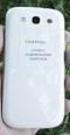 GT-I9300 Uživatelská příručka www.sar-tick.com Tento výrobek splňuje příslušné národní limity SAR o hodnotě 2,0 W/kg. Specifické maximální hodnoty SAR naleznete v části s informacemi o SAR této příručky.
GT-I9300 Uživatelská příručka www.sar-tick.com Tento výrobek splňuje příslušné národní limity SAR o hodnotě 2,0 W/kg. Specifické maximální hodnoty SAR naleznete v části s informacemi o SAR této příručky.
GOCLEVER TAB I70 Uživatelská příručka
 GOCLEVER TAB I70 Uživatelská příručka 1 Pohled zepředu: Světelný senzor Pohled zboku: MicroSD karta Napájení Host USB Port OTG USB Port Mini Sluchátka HDMI port USB host se používá především k připojení
GOCLEVER TAB I70 Uživatelská příručka 1 Pohled zepředu: Světelný senzor Pohled zboku: MicroSD karta Napájení Host USB Port OTG USB Port Mini Sluchátka HDMI port USB host se používá především k připojení
Odpájecí stanice pro SMD. Kontrola teploty, digitální displej, antistatické provedení SP-HA800D
 Odpájecí stanice pro SMD Kontrola teploty, digitální displej, antistatické provedení SP-HA800D Upozornění Teplota trysek je 400 C a v případě nesprávného zacházení s přístrojem může dojít ke zranění, požáru
Odpájecí stanice pro SMD Kontrola teploty, digitální displej, antistatické provedení SP-HA800D Upozornění Teplota trysek je 400 C a v případě nesprávného zacházení s přístrojem může dojít ke zranění, požáru
Vasco Translator NÁVOD K OBSLUZE ČESKÝ
 Vasco Translator NÁVOD K OBSLUZE ČESKÝ Copyright 2016 Vasco Electronics LLC www.vasco-electronics.com Obsah 1. Použití přístroje 4 1.1 Funkční tlačítka 4 1.2 Nabíjení baterie 5 1.3 Paměťová karta 6 1.4
Vasco Translator NÁVOD K OBSLUZE ČESKÝ Copyright 2016 Vasco Electronics LLC www.vasco-electronics.com Obsah 1. Použití přístroje 4 1.1 Funkční tlačítka 4 1.2 Nabíjení baterie 5 1.3 Paměťová karta 6 1.4
Vasco Traveler Premium 5
 Vasco Traveler Premium 5 NÁVOD K POUŽITÍ ČESKÝ Copyright 2016 Vasco Electronics LLC www.vasco-electronics.com Obsah 1. Ovládání přístroje 4 1.1. Funkční tlačítka 5 1.2. Nabíjení baterie 6 1.3. Paměťová
Vasco Traveler Premium 5 NÁVOD K POUŽITÍ ČESKÝ Copyright 2016 Vasco Electronics LLC www.vasco-electronics.com Obsah 1. Ovládání přístroje 4 1.1. Funkční tlačítka 5 1.2. Nabíjení baterie 6 1.3. Paměťová
Váš telefon Tato část představuje hardwarovou výbavu zařízení.
 Váš telefon Tato část představuje hardwarovou výbavu zařízení. Č. Položky Funkce 1 Konektor sluchátek 2 Vypínač Pouţijte soupravu hands-free pro volání nebo poslech hudby. Stiskněte a podrţte několik sekund
Váš telefon Tato část představuje hardwarovou výbavu zařízení. Č. Položky Funkce 1 Konektor sluchátek 2 Vypínač Pouţijte soupravu hands-free pro volání nebo poslech hudby. Stiskněte a podrţte několik sekund
Komfortní datová schránka
 Komfortní datová schránka Obsah 1. Komfortní datová schránka... 2 2. Záložka Schránky... 2 2.1. Přidání datové schránky... 2 2.2. Přidání složky do evidence datové schránky... 4 2.3. Přidání dalšího uživatele
Komfortní datová schránka Obsah 1. Komfortní datová schránka... 2 2. Záložka Schránky... 2 2.1. Přidání datové schránky... 2 2.2. Přidání složky do evidence datové schránky... 4 2.3. Přidání dalšího uživatele
Bezdrátová sada s klávesnicí a myší. Stručný návod k použití WUR - 0108T
 Bezdrátová sada s klávesnicí a myší WUR - 0108T Obsah Začínáme....................................................... 1 Funkce......................................................... 1 Příprava klávesnice,
Bezdrátová sada s klávesnicí a myší WUR - 0108T Obsah Začínáme....................................................... 1 Funkce......................................................... 1 Příprava klávesnice,
GT-S5690. Uživatelská příručka
 GT-S5690 Uživatelská příručka Používání této příručky Děkujeme, že jste si pořídili mobilní telefon značky Samsung. Díky výjimečné technologii a vysokým standardům společnosti Samsung tento přístroj uspokojí
GT-S5690 Uživatelská příručka Používání této příručky Děkujeme, že jste si pořídili mobilní telefon značky Samsung. Díky výjimečné technologii a vysokým standardům společnosti Samsung tento přístroj uspokojí
Za ízení TouchPad aklávesnice
 Za ízení TouchPad aklávesnice Číslo dokumentu: 430406-221 Leden 2007 Tato příručka popisuje funkce zařízení TouchPad a klávesnice počítače. Obsah 1 Za ízení TouchPad Popis zařízení TouchPad.........................
Za ízení TouchPad aklávesnice Číslo dokumentu: 430406-221 Leden 2007 Tato příručka popisuje funkce zařízení TouchPad a klávesnice počítače. Obsah 1 Za ízení TouchPad Popis zařízení TouchPad.........................
SGH-Z230 Uživatelská příručka
 SGH-Z230 Uživatelská příručka Vždy řiďte bezpečně Nepoužívejte mobilní telefon během řízení. Nejdříve zaparkujte vozidlo. Důležitá bezpečnostní upozornění Nedodržení následujících opatření může být nebezpečné
SGH-Z230 Uživatelská příručka Vždy řiďte bezpečně Nepoužívejte mobilní telefon během řízení. Nejdříve zaparkujte vozidlo. Důležitá bezpečnostní upozornění Nedodržení následujících opatření může být nebezpečné
Uživatelská příručka. Xperia E C1505/C1504
 Uživatelská příručka Xperia E C1505/C1504 Obsah Xperia E Uživatelská příručka...6 Začínáme...7 Co je platforma Android?...7 Přehled vlastností telefonu...7 Uvedení do provozu...8 Zapnutí a vypnutí telefonu...11
Uživatelská příručka Xperia E C1505/C1504 Obsah Xperia E Uživatelská příručka...6 Začínáme...7 Co je platforma Android?...7 Přehled vlastností telefonu...7 Uvedení do provozu...8 Zapnutí a vypnutí telefonu...11
Uživatelská příručka. Xperia P LT22i
 Uživatelská příručka Xperia P LT22i Obsah Xperia P Uživatelská příručka...6 Začínáme...7 Android popis systému...7 Přehled...7 Uvedení do provozu...8 Zapnutí a vypnutí zařízení...9 Zámek obrazovky...9
Uživatelská příručka Xperia P LT22i Obsah Xperia P Uživatelská příručka...6 Začínáme...7 Android popis systému...7 Přehled...7 Uvedení do provozu...8 Zapnutí a vypnutí zařízení...9 Zámek obrazovky...9
SM-T713 SM-T813. Uživatelská příručka. Czech. 05/2016. Rev.1.0. www.samsung.com
 SM-T713 SM-T813 Uživatelská příručka Czech. 05/2016. Rev.1.0 www.samsung.com Obsah Základy 4 Nejdříve si přečtěte 5 Obsah balení 6 Rozvržení zařízení 8 Baterie 11 Paměťová karta (micro SD karta) 13 Zapínání
SM-T713 SM-T813 Uživatelská příručka Czech. 05/2016. Rev.1.0 www.samsung.com Obsah Základy 4 Nejdříve si přečtěte 5 Obsah balení 6 Rozvržení zařízení 8 Baterie 11 Paměťová karta (micro SD karta) 13 Zapínání
GT-N7000. Uživatelská příručka
 GT-N7000 Uživatelská příručka www.sar-tick.com Tento výrobek splňuje platné národní limity SAR - 2,0 W/kg. Maximální hodnoty SAR naleznete v části Informace o certifikaci SAR (Specific Absorption Rate)
GT-N7000 Uživatelská příručka www.sar-tick.com Tento výrobek splňuje platné národní limity SAR - 2,0 W/kg. Maximální hodnoty SAR naleznete v části Informace o certifikaci SAR (Specific Absorption Rate)
NÁVOD K HODINKÁM S KAMEROU 1. Úvod Dostává se Vám do rukou kamera s mikrofonem, záznamem obrazu a zvuku skrytá v náramkových hodinkách.
 NÁVOD K HODINKÁM S KAMEROU 1. Úvod Dostává se Vám do rukou kamera s mikrofonem, záznamem obrazu a zvuku skrytá v náramkových hodinkách. Připojení k PC je pomocí USB konektoru na rekordéru, z PC je rekordér
NÁVOD K HODINKÁM S KAMEROU 1. Úvod Dostává se Vám do rukou kamera s mikrofonem, záznamem obrazu a zvuku skrytá v náramkových hodinkách. Připojení k PC je pomocí USB konektoru na rekordéru, z PC je rekordér
NÁHLAVNÍ SOUPRAVA. pro akumulátor
 NÁHLAVNÍ SOUPRAVA LEGENDA KE SCHÉMATU ZÁKLADNÍ JEDNOTKA NÁHLAVNÍ SOUPRAVA 1 Posuvný přepínač Tx (A-D) 18 Mikrofon 2 Posuvný přepínač Rx (1-4) 19 Reproduktor 3 Hlasitost hovoru NAHORU 20 Tlačítko Mluvit
NÁHLAVNÍ SOUPRAVA LEGENDA KE SCHÉMATU ZÁKLADNÍ JEDNOTKA NÁHLAVNÍ SOUPRAVA 1 Posuvný přepínač Tx (A-D) 18 Mikrofon 2 Posuvný přepínač Rx (1-4) 19 Reproduktor 3 Hlasitost hovoru NAHORU 20 Tlačítko Mluvit
Česky. Manuál Prosím pečlivě si přečtěte tento manuál a mějte pro případné další doporučení
 Česky Manuál Prosím pečlivě si přečtěte tento manuál a mějte pro případné další doporučení Bezpečnostní informace Nebezpečí smrtelného zranění kabelem - děti se mohly zaplést v kabelech a uškrtit se. -
Česky Manuál Prosím pečlivě si přečtěte tento manuál a mějte pro případné další doporučení Bezpečnostní informace Nebezpečí smrtelného zranění kabelem - děti se mohly zaplést v kabelech a uškrtit se. -
Uživatelská příručka. Xperia acro S LT26w
 Uživatelská příručka Xperia acro S LT26w Obsah Xperia acro S Uživatelská příručka...6 Začínáme...7 Android popis systému...7 Přehled...7 Uvedení do provozu...8 Zapnutí a vypnutí zařízení...9 Zámek obrazovky...9
Uživatelská příručka Xperia acro S LT26w Obsah Xperia acro S Uživatelská příručka...6 Začínáme...7 Android popis systému...7 Přehled...7 Uvedení do provozu...8 Zapnutí a vypnutí zařízení...9 Zámek obrazovky...9
TRUST SILVERLINE DIRECT ACCESS
 Návod k prvnímu použití zařízení Kapitola 1. Připojení (3.1) 2. Odinstalování starších ovladačů a zařízení (3.2) 3. Instalace v systému Windows (3.3) 4. Kontrola (3.4) 5. Testování (3.5)! 1 Úvod Tento
Návod k prvnímu použití zařízení Kapitola 1. Připojení (3.1) 2. Odinstalování starších ovladačů a zařízení (3.2) 3. Instalace v systému Windows (3.3) 4. Kontrola (3.4) 5. Testování (3.5)! 1 Úvod Tento
INSTALAČNÍ MANUÁL. video sada s 2 vodičovou instalací SV-1370 SII Colour
 INSTALAČNÍ MANUÁL video sada s 2 vodičovou instalací SV-1370 SII Colour 1. Obsah 1. Obsah... 1 2. Úvodní doporučení... 2 3. Vlastnosti systému... 2 4. Funkce systému... 2 5. Instalace vstupního panelu...
INSTALAČNÍ MANUÁL video sada s 2 vodičovou instalací SV-1370 SII Colour 1. Obsah 1. Obsah... 1 2. Úvodní doporučení... 2 3. Vlastnosti systému... 2 4. Funkce systému... 2 5. Instalace vstupního panelu...
Bezdrátové připojení (pouze u vybraných modelů) Uživatelská příručka
 Bezdrátové připojení (pouze u vybraných modelů) Uživatelská příručka Copyright 2007 Hewlett-Packard Development Company, L.P. Windows je registrovaná ochranná známka Microsoft Corporation v USA. Bluetooth
Bezdrátové připojení (pouze u vybraných modelů) Uživatelská příručka Copyright 2007 Hewlett-Packard Development Company, L.P. Windows je registrovaná ochranná známka Microsoft Corporation v USA. Bluetooth
HBG 60 ODSAVAČ PAR. Návod k instalaci a obsluze
 HBG 60 ODSAVAČ PAR Návod k instalaci a obsluze 1 POPIS Odsavač par lze instalovat ve filtrační nebo odtahové verzi. Filtrační verze (obr. 1) odsavač odsává vzduch z kuchyně nasycený párami a zápachy, čistí
HBG 60 ODSAVAČ PAR Návod k instalaci a obsluze 1 POPIS Odsavač par lze instalovat ve filtrační nebo odtahové verzi. Filtrační verze (obr. 1) odsavač odsává vzduch z kuchyně nasycený párami a zápachy, čistí
Uživatelská příručka Ulefone Power
 Uživatelská příručka Ulefone Power Základní informace... 5 Obsah balení... 5 Telefon... 5 Zadní kryt... 6 Karty SIM... 6 Baterie... 8 Zapnutí nebo vypnutí telefonu... 8 Pohybu prstů... 9 Začínáme... 10
Uživatelská příručka Ulefone Power Základní informace... 5 Obsah balení... 5 Telefon... 5 Zadní kryt... 6 Karty SIM... 6 Baterie... 8 Zapnutí nebo vypnutí telefonu... 8 Pohybu prstů... 9 Začínáme... 10
Nastavení telefonu LG KB770
 Nastavení telefonu LG KB770 Telefon LG KB770, zakoupený v prodejní síti společnosti T-Mobile Czech Republic a.s., má potřebné parametry pro použití T-Mobile služeb již přednastaveny. Pokud je potřeba nastavení
Nastavení telefonu LG KB770 Telefon LG KB770, zakoupený v prodejní síti společnosti T-Mobile Czech Republic a.s., má potřebné parametry pro použití T-Mobile služeb již přednastaveny. Pokud je potřeba nastavení
Uživatelská dokumentace
 Uživatelská dokumentace k projektu Czech POINT Provozní řád Konverze dokumentů z elektronické do listinné podoby (z moci úřední) Vytvořeno dne: 29.11.2011 Verze: 2.0 2011 MVČR Obsah 1. Přihlášení do centrály
Uživatelská dokumentace k projektu Czech POINT Provozní řád Konverze dokumentů z elektronické do listinné podoby (z moci úřední) Vytvořeno dne: 29.11.2011 Verze: 2.0 2011 MVČR Obsah 1. Přihlášení do centrály
Nastavení telefonu LG GD510 Pop
 Nastavení telefonu LG GD510 Pop Telefon LG GD510 Pop, zakoupený v prodejní síti společnosti T-Mobile Czech Republic a.s., má potřebné parametry pro použití T-Mobile služeb již přednastaveny. Pokud je potřeba
Nastavení telefonu LG GD510 Pop Telefon LG GD510 Pop, zakoupený v prodejní síti společnosti T-Mobile Czech Republic a.s., má potřebné parametry pro použití T-Mobile služeb již přednastaveny. Pokud je potřeba
Bezdrátové připojení (pouze u vybraných modelů)
 Bezdrátové připojení (pouze u vybraných modelů) Uživatelská příručka Copyright 2007 Hewlett-Packard Development Company, L.P. Windows je registrovaná ochranná známka Microsoft Corporation v USA. Bluetooth
Bezdrátové připojení (pouze u vybraných modelů) Uživatelská příručka Copyright 2007 Hewlett-Packard Development Company, L.P. Windows je registrovaná ochranná známka Microsoft Corporation v USA. Bluetooth
Nastavení telefonu Samsung S6500 Galaxy Mini 2
 Nastavení telefonu Samsung S6500 Galaxy Mini 2 Telefon Samsung S6500 Galaxy Mini 2, zakoupený v prodejní síti společnosti T-Mobile Czech Republic a.s., má potřebné parametry pro použití T-Mobile služeb
Nastavení telefonu Samsung S6500 Galaxy Mini 2 Telefon Samsung S6500 Galaxy Mini 2, zakoupený v prodejní síti společnosti T-Mobile Czech Republic a.s., má potřebné parametry pro použití T-Mobile služeb
Stolní lampa JETT-677 - Návod k použití
 Stolní lampa JETT-677 - Návod k použití Obsah ÚVOD... 3 DŮLEŽITÉ BEZPEČNOSTNÍ POKYNY... 3 POPIS PŘÍSTROJE A JEDNOTLIVÝCH ČÁSTÍ... 4 NEŽ ZAČNETE PŘÍSTROJ POUŽÍVAT... 5 INSTALACE... 5 NASTAVENÍ ČASU A BUDÍKU...
Stolní lampa JETT-677 - Návod k použití Obsah ÚVOD... 3 DŮLEŽITÉ BEZPEČNOSTNÍ POKYNY... 3 POPIS PŘÍSTROJE A JEDNOTLIVÝCH ČÁSTÍ... 4 NEŽ ZAČNETE PŘÍSTROJ POUŽÍVAT... 5 INSTALACE... 5 NASTAVENÍ ČASU A BUDÍKU...
Uživatelská příručka. Xperia ZR C5503/C5502
 Uživatelská příručka Xperia ZR C5503/C5502 Obsah Xperia ZR Uživatelská příručka...6 Začínáme...7 Android popis systému...7 Přehled zařízení...7 Uvedení do provozu...8 Zapnutí a vypnutí zařízení...10 Zámek
Uživatelská příručka Xperia ZR C5503/C5502 Obsah Xperia ZR Uživatelská příručka...6 Začínáme...7 Android popis systému...7 Přehled zařízení...7 Uvedení do provozu...8 Zapnutí a vypnutí zařízení...10 Zámek
Uživatelská příručka. Xperia L C2105/C2104
 Uživatelská příručka Xperia L C2105/C2104 Obsah Xperia L Uživatelská příručka...6 Začínáme...7 O této uživatelské příručce...7 Co je platforma Android?...7 Přehled telefonu...7 Uvedení do provozu...8 Zapnutí
Uživatelská příručka Xperia L C2105/C2104 Obsah Xperia L Uživatelská příručka...6 Začínáme...7 O této uživatelské příručce...7 Co je platforma Android?...7 Přehled telefonu...7 Uvedení do provozu...8 Zapnutí
GT-S3370. Uživatelská příručka
 GT-S3370 Uživatelská příručka Používání této příručky Děkujeme, že jste si pořídili mobilní telefon značky Samsung. Díky výjimečné technologii a vysokým standardům společnosti Samsung tento telefon uspokojí
GT-S3370 Uživatelská příručka Používání této příručky Děkujeme, že jste si pořídili mobilní telefon značky Samsung. Díky výjimečné technologii a vysokým standardům společnosti Samsung tento telefon uspokojí
Záloha a obnovení Uživatelská příručka
 Záloha a obnovení Uživatelská příručka Copyright 2009 Hewlett-Packard Development Company, L.P. Windows je ochranná známka společnosti Microsoft Corporation registrovaná v USA. Informace uvedené v této
Záloha a obnovení Uživatelská příručka Copyright 2009 Hewlett-Packard Development Company, L.P. Windows je ochranná známka společnosti Microsoft Corporation registrovaná v USA. Informace uvedené v této
GSM alarm INTELIGENTNÍ základna
 GSM alarm INTELIGENTNÍ základna Neumísťujte hlavní jednotku alarmu v blízkosti velkých kovových objektů, zařízení způsobujících vysokofrekvenční rušení a silných překážek jako například železobetonové
GSM alarm INTELIGENTNÍ základna Neumísťujte hlavní jednotku alarmu v blízkosti velkých kovových objektů, zařízení způsobujících vysokofrekvenční rušení a silných překážek jako například železobetonové
1. Základní nastavení telefonu Vložení SIM karty a baterky Vložení paměťové karty Zapnutí telefonu a PIN. 2. Kontakty. 3. Volání
 1. Základní nastavení telefonu Vložení SIM karty a baterky Vložení paměťové karty Zapnutí telefonu a PIN 2. Kontakty Kopírování ze SIM karty do telefonu Založení nového kontaktu Upravení kontaktu včetně
1. Základní nastavení telefonu Vložení SIM karty a baterky Vložení paměťové karty Zapnutí telefonu a PIN 2. Kontakty Kopírování ze SIM karty do telefonu Založení nového kontaktu Upravení kontaktu včetně
SM-G930F. Uživatelská příručka. Czech. 02/2016. Rev.1.0. www.samsung.com
 SM-G930F Uživatelská příručka Czech. 02/2016. Rev.1.0 www.samsung.com Obsah Základy 4 Nejdříve si přečtěte 6 Obsah balení 7 Rozvržení zařízení 9 Baterie 15 Karta SIM nebo USIM (karta nano-sim) 17 Paměťová
SM-G930F Uživatelská příručka Czech. 02/2016. Rev.1.0 www.samsung.com Obsah Základy 4 Nejdříve si přečtěte 6 Obsah balení 7 Rozvržení zařízení 9 Baterie 15 Karta SIM nebo USIM (karta nano-sim) 17 Paměťová
Zabezpečení. Uživatelská příručka
 Zabezpečení Uživatelská příručka Copyright 2006 Hewlett-Packard Development Company, L.P. Microsoft a Windows jsou registrované ochranné známky společnosti Microsoft Corporation v USA. Informace uvedené
Zabezpečení Uživatelská příručka Copyright 2006 Hewlett-Packard Development Company, L.P. Microsoft a Windows jsou registrované ochranné známky společnosti Microsoft Corporation v USA. Informace uvedené
WEBDISPEČINK NA MOBILNÍCH ZAŘÍZENÍCH PŘÍRUČKA PRO WD MOBILE
 WEBDISPEČINK NA MOBILNÍCH ZAŘÍZENÍCH PŘÍRUČKA PRO WD MOBILE Úvodem WD je mobilní verze klasického WEBDISPEČINKU, která je určena pro chytré telefony a tablety. Je k dispozici pro platformy ios a Android,
WEBDISPEČINK NA MOBILNÍCH ZAŘÍZENÍCH PŘÍRUČKA PRO WD MOBILE Úvodem WD je mobilní verze klasického WEBDISPEČINKU, která je určena pro chytré telefony a tablety. Je k dispozici pro platformy ios a Android,
Uživatelská příručka. Xperia C C2305/C2304
 Uživatelská příručka Xperia C C2305/C2304 Obsah Xperia C Uživatelská příručka...6 Začínáme...7 Android popis systému...7 Přehled...7 Uvedení do provozu...8 Zapnutí a vypnutí zařízení...10 Zámek obrazovky...11
Uživatelská příručka Xperia C C2305/C2304 Obsah Xperia C Uživatelská příručka...6 Začínáme...7 Android popis systému...7 Přehled...7 Uvedení do provozu...8 Zapnutí a vypnutí zařízení...10 Zámek obrazovky...11
GOCLEVER TAB T70 UŽIVATELSKÁ PŘÍRUČKA. www.goclever.com/cz
 GOCLEVER TAB T70 UŽIVATELSKÁ PŘÍRUČKA www.goclever.com/cz 1 Prohlášení o shodě Tímto GOCLEVER technologie prohlašuje, že výrobek splňuje základní požadavky a další ustanovení směrnice 199/5/WE. Ochrana
GOCLEVER TAB T70 UŽIVATELSKÁ PŘÍRUČKA www.goclever.com/cz 1 Prohlášení o shodě Tímto GOCLEVER technologie prohlašuje, že výrobek splňuje základní požadavky a další ustanovení směrnice 199/5/WE. Ochrana
Hodinky s kamerou. Návod k použití. Hlavní výhody produktu: Kvalitní provedení IR přisvícení Funkce diktafonu. www.spyshops.
 Hodinky s kamerou Návod k použití Hlavní výhody produktu: Kvalitní provedení IR přisvícení Funkce diktafonu www.spyshops.cz stránka 1 1. Popis tlačítek A. Tlačítko on/off a pro pořízení záznamu, fotografie
Hodinky s kamerou Návod k použití Hlavní výhody produktu: Kvalitní provedení IR přisvícení Funkce diktafonu www.spyshops.cz stránka 1 1. Popis tlačítek A. Tlačítko on/off a pro pořízení záznamu, fotografie
Řada nüvi 2300. stručný návod k obsluze. určeno pro použití s těmito modely nüvi: 2300, 2310, 2340, 2350, 2360, 2370
 Řada nüvi 2300 stručný návod k obsluze určeno pro použití s těmito modely nüvi: 2300, 2310, 2340, 2350, 2360, 2370 Začínáme VAROVÁNÍ Přečtěte si leták Důležité bezpečnostní informace a informace o výrobku
Řada nüvi 2300 stručný návod k obsluze určeno pro použití s těmito modely nüvi: 2300, 2310, 2340, 2350, 2360, 2370 Začínáme VAROVÁNÍ Přečtěte si leták Důležité bezpečnostní informace a informace o výrobku
NOOK Color. Návod k použití
 NOOK Color Návod k použití Nabíjení čtečky NOOK 1 Před první použitím je nutné čtečku plně nabít. Zapojte čtečku do zásuvky pomocí přiloženého napájecího adaptéru a USB kabelu. Čtečku NOOK můžete používat,
NOOK Color Návod k použití Nabíjení čtečky NOOK 1 Před první použitím je nutné čtečku plně nabít. Zapojte čtečku do zásuvky pomocí přiloženého napájecího adaptéru a USB kabelu. Čtečku NOOK můžete používat,
Travelair AC Bezdrátová paměťová jednotka
 Travelair AC Bezdrátová paměťová jednotka Uživatelská příručka 1 ASUS Travelair AC CZ11182 Druhá edice V2 Leden 2016 Copyright 2016 ASUSTeK Computer Inc. Všechna práva vyhrazena. Žádná část této příručky,
Travelair AC Bezdrátová paměťová jednotka Uživatelská příručka 1 ASUS Travelair AC CZ11182 Druhá edice V2 Leden 2016 Copyright 2016 ASUSTeK Computer Inc. Všechna práva vyhrazena. Žádná část této příručky,
Představení notebooku Uživatelská příručka
 Představení notebooku Uživatelská příručka Copyright 2009 Hewlett-Packard Development Company, L.P. Bluetooth je ochranná známka příslušného vlastníka a užívaná společností Hewlett- Packard Company v souladu
Představení notebooku Uživatelská příručka Copyright 2009 Hewlett-Packard Development Company, L.P. Bluetooth je ochranná známka příslušného vlastníka a užívaná společností Hewlett- Packard Company v souladu
Register your product and get support at www.philips.com/welcome HP8665. Dynamic Volume Brush. CS Příručka pro uživatele
 Register your product and get support at www.philips.com/welcome HP8665 Dynamic Volume Brush CS Příručka pro uživatele A B C D E F G H I Čeština 1 Úvod Gratulujeme k nákupu a vítáme Vás mezi uživateli
Register your product and get support at www.philips.com/welcome HP8665 Dynamic Volume Brush CS Příručka pro uživatele A B C D E F G H I Čeština 1 Úvod Gratulujeme k nákupu a vítáme Vás mezi uživateli
SC 61 detektor kovů baterie 9V (PP3) dobíjecí NI Mh baterie (volitelné příslušenství) nabíječka (volitelné příslušenství)
 SC 61 a SC 61 Z RUČNÍ DETEKTOR KOVŮ NÁVOD K POUŽITÍ 5 3 4 2 1 1 2 3 4 SC 61 detektor kovů baterie 9V (PP3) dobíjecí NI Mh baterie (volitelné příslušenství) nabíječka (volitelné příslušenství) Stručný popis
SC 61 a SC 61 Z RUČNÍ DETEKTOR KOVŮ NÁVOD K POUŽITÍ 5 3 4 2 1 1 2 3 4 SC 61 detektor kovů baterie 9V (PP3) dobíjecí NI Mh baterie (volitelné příslušenství) nabíječka (volitelné příslušenství) Stručný popis
Zákaznická linka: +420 585 496 211. Uživatelský manuál mobilní aplikace. Patriot EU
 Zákaznická linka: +420 585 496 211 Uživatelský manuál mobilní aplikace Patriot EU 1.4.2016 1. OBSAH 1. OBSAH... 2 2. APLIKACE PATRIOT EU... 3 2.1 Stažení a instalaci aplikace... 3 2.2 Přidání vozidel do
Zákaznická linka: +420 585 496 211 Uživatelský manuál mobilní aplikace Patriot EU 1.4.2016 1. OBSAH 1. OBSAH... 2 2. APLIKACE PATRIOT EU... 3 2.1 Stažení a instalaci aplikace... 3 2.2 Přidání vozidel do
Váš telefon HTC Wildfire S Uživatelská příručka
 Váš telefon HTC Wildfire S Uživatelská příručka 2 Obsah Obsah Začínáme Obsah balení 8 HTC Wildfire S 8 Zadní kryt 10 Karta SIM 10 Paměťová karta 13 Baterie 14 Zapínání a vypínání 16 Zadání kódu PIN 17
Váš telefon HTC Wildfire S Uživatelská příručka 2 Obsah Obsah Začínáme Obsah balení 8 HTC Wildfire S 8 Zadní kryt 10 Karta SIM 10 Paměťová karta 13 Baterie 14 Zapínání a vypínání 16 Zadání kódu PIN 17
EK-GC100. Uživatelská příručka. www.samsung.com
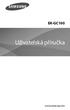 EK-GC100 Uživatelská příručka www.samsung.com www.sar-tick.com Tento výrobek splňuje platné národní limity SAR - 2,0 W/kg. Maximální hodnoty SAR naleznete v části Informace o certifikaci SAR (Specific
EK-GC100 Uživatelská příručka www.samsung.com www.sar-tick.com Tento výrobek splňuje platné národní limity SAR - 2,0 W/kg. Maximální hodnoty SAR naleznete v části Informace o certifikaci SAR (Specific
Uživatelská příručka. Xperia M5 E5603/E5606/E5653
 Uživatelská příručka Xperia M5 E5603/E5606/E5653 Obsah Začínáme...7 Informace o této uživatelské příručce... 7 Přehled... 7 Uvedení do provozu... 8 První zapnutí zařízení...9 K čemu potřebuji účet Google?...
Uživatelská příručka Xperia M5 E5603/E5606/E5653 Obsah Začínáme...7 Informace o této uživatelské příručce... 7 Přehled... 7 Uvedení do provozu... 8 První zapnutí zařízení...9 K čemu potřebuji účet Google?...
Úvodní příručka k aplikaci Novell Messenger 3.0.1 Mobile
 Úvodní příručka k aplikaci Novell Messenger 3.0.1 Mobile Květen 2015 Program Novell Messenger 3.0.1 a novější je k dispozici pro podporovaná mobilní zařízení ios, Android BlackBerry. Protože k systému
Úvodní příručka k aplikaci Novell Messenger 3.0.1 Mobile Květen 2015 Program Novell Messenger 3.0.1 a novější je k dispozici pro podporovaná mobilní zařízení ios, Android BlackBerry. Protože k systému
Uživatelská příručka
 Uživatelská příručka HUAWEI Ascend G 300 Model U8815 Obsah 1 Před použitím čtěte...1 1.1 Bezpečnostní opatření... 1 1.2 Osobní údaje a bezpečnost dat... 2 1.3 Právní upozornění... 3 2 Začínáme...6 2.1
Uživatelská příručka HUAWEI Ascend G 300 Model U8815 Obsah 1 Před použitím čtěte...1 1.1 Bezpečnostní opatření... 1 1.2 Osobní údaje a bezpečnost dat... 2 1.3 Právní upozornění... 3 2 Začínáme...6 2.1
Zámkový systém pro trez ory
 Zámkový systém pro trez ory NÁVOD K PROGRAMOVÁNÍ A OBSLUZE Informace o TechMaster 4 1. Master Menu 7 1.1. Nastavení asu a data 7 1.2. asový zámek 7 1.2.1. asový zámek dodatek 7 1.2.2. asový zámek ov ení
Zámkový systém pro trez ory NÁVOD K PROGRAMOVÁNÍ A OBSLUZE Informace o TechMaster 4 1. Master Menu 7 1.1. Nastavení asu a data 7 1.2. asový zámek 7 1.2.1. asový zámek dodatek 7 1.2.2. asový zámek ov ení
UŽIVATELSKÁ PŘÍRUČKA RÁDIOVÁ KLÁVESNICE
 UŽIVATELSKÁ PŘÍRUČKA RÁDIOVÁ KLÁVESNICE Úvod Děkujeme,že jste si vybrali naši bezdrátovou klávesnici s bezdrátovou optickou myší.pracuje s digitální rádio technologií zaručující bezproblémovou komunikaci
UŽIVATELSKÁ PŘÍRUČKA RÁDIOVÁ KLÁVESNICE Úvod Děkujeme,že jste si vybrali naši bezdrátovou klávesnici s bezdrátovou optickou myší.pracuje s digitální rádio technologií zaručující bezproblémovou komunikaci
Chytré hodinky S3. Uživatelský manuál. Přečtěte si prosím tento manuál pozorně dříve, než začnete hodinky používat
 Chytré hodinky S3 Uživatelský manuál Přečtěte si prosím tento manuál pozorně dříve, než začnete hodinky používat Upozornění: Není povoleno rozebírat hodinky či jakkoli zasahovat do jejich konstrukce (kromě
Chytré hodinky S3 Uživatelský manuál Přečtěte si prosím tento manuál pozorně dříve, než začnete hodinky používat Upozornění: Není povoleno rozebírat hodinky či jakkoli zasahovat do jejich konstrukce (kromě
Manuál uživatele čipové karty s certifikátem
 Manuál uživatele čipové karty s certifikátem Obsah 1 Úvod... 3 2 Instalace čipové karty s certifikátem... 5 3 Instalace čtečky čipových karet... 10 3.1 Instalace z Windows Update... 10 3.2 Manuální instalace
Manuál uživatele čipové karty s certifikátem Obsah 1 Úvod... 3 2 Instalace čipové karty s certifikátem... 5 3 Instalace čtečky čipových karet... 10 3.1 Instalace z Windows Update... 10 3.2 Manuální instalace
GT-C6712. Uživatelská příručka
 GT-C6712 Uživatelská příručka Používání této příručky Děkujeme, že jste si pořídili mobilní telefon značky Samsung. Díky výjimečné technologii a vysokým standardům společnosti Samsung tento přístroj uspokojí
GT-C6712 Uživatelská příručka Používání této příručky Děkujeme, že jste si pořídili mobilní telefon značky Samsung. Díky výjimečné technologii a vysokým standardům společnosti Samsung tento přístroj uspokojí
Smartphone Ascend G525. Obj. č.: 65 87 82. Vysvětlení symbolů. Bezpečnostní pokyny. Popis a ovládací prvky. Vložení USIM/SIM karty
 Vysvětlení symbolů Poznámka Poskytuje další informace. Smartphone Ascend G525 Obj. č.: 65 87 82 Vážený zákazníku, děkujeme Vám za Vaši důvěru a za nákup chytrého telefonu Huawei Ascend G525. Tento návod
Vysvětlení symbolů Poznámka Poskytuje další informace. Smartphone Ascend G525 Obj. č.: 65 87 82 Vážený zákazníku, děkujeme Vám za Vaši důvěru a za nákup chytrého telefonu Huawei Ascend G525. Tento návod
UŽIVATELSKÁ PŘÍRUČKA WEBOVÉ KAMERY HP
 UŽIVATELSKÁ PŘÍRUČKA WEBOVÉ KAMERY HP Copyright 2012 Hewlett-Packard Development Company, L.P. Microsoft, Windows a Windows Vista jsou v USA registrované ochranné známky společnosti Microsoft Corporation.
UŽIVATELSKÁ PŘÍRUČKA WEBOVÉ KAMERY HP Copyright 2012 Hewlett-Packard Development Company, L.P. Microsoft, Windows a Windows Vista jsou v USA registrované ochranné známky společnosti Microsoft Corporation.
Pokyny k instalaci FRIATRACE Verze 5.3
 FRIATOOLS CS Pokyny k instalaci FRIATRACE Verze 5.3 1 1 Obsah 1. Představení softwaru FRIATRACE 3 2. Instalace softwaru FRIATRACE 4 3. Instalační program 4 4. Instalace v systémech Microsoft Windows 2000,
FRIATOOLS CS Pokyny k instalaci FRIATRACE Verze 5.3 1 1 Obsah 1. Představení softwaru FRIATRACE 3 2. Instalace softwaru FRIATRACE 4 3. Instalační program 4 4. Instalace v systémech Microsoft Windows 2000,
Uživatelská příručka. HTC One (M8)
 Uživatelská příručka HTC One (M8) 2 Obsah Obsah Co je nového Android 6.0 Marshmallow 8 Aktualizace aplikací HTC 9 Rozbalení HTC One (M8) 10 Sloty s přihrádkami na karty 11 Karta nano SIM 12 Paměťová karta
Uživatelská příručka HTC One (M8) 2 Obsah Obsah Co je nového Android 6.0 Marshmallow 8 Aktualizace aplikací HTC 9 Rozbalení HTC One (M8) 10 Sloty s přihrádkami na karty 11 Karta nano SIM 12 Paměťová karta
LW053 Sweex Wireless LAN USB 2.0 Adapter 54 Mbps
 českém LW053 Sweex Wireless LAN USB 2.0 Adapter 54 Mbps Úvod Děkujeme Vám za zakoupení Sweex Wireless LAN USB 2.0 Adapter 54 Mbps. Tento bezdrátový adaptér pro LAN umožňuje bezpečné, jednoduché a rychlé
českém LW053 Sweex Wireless LAN USB 2.0 Adapter 54 Mbps Úvod Děkujeme Vám za zakoupení Sweex Wireless LAN USB 2.0 Adapter 54 Mbps. Tento bezdrátový adaptér pro LAN umožňuje bezpečné, jednoduché a rychlé
GT-E2152. Uživatelská příručka
 GT-E2152 Uživatelská příručka Používání této příručky Tato uživatelská příručka je určena k tomu, aby vás seznámila s funkcemi a vlastnostmi vašeho mobilního telefonu. Stručné pokyny naleznete v částech
GT-E2152 Uživatelská příručka Používání této příručky Tato uživatelská příručka je určena k tomu, aby vás seznámila s funkcemi a vlastnostmi vašeho mobilního telefonu. Stručné pokyny naleznete v částech
